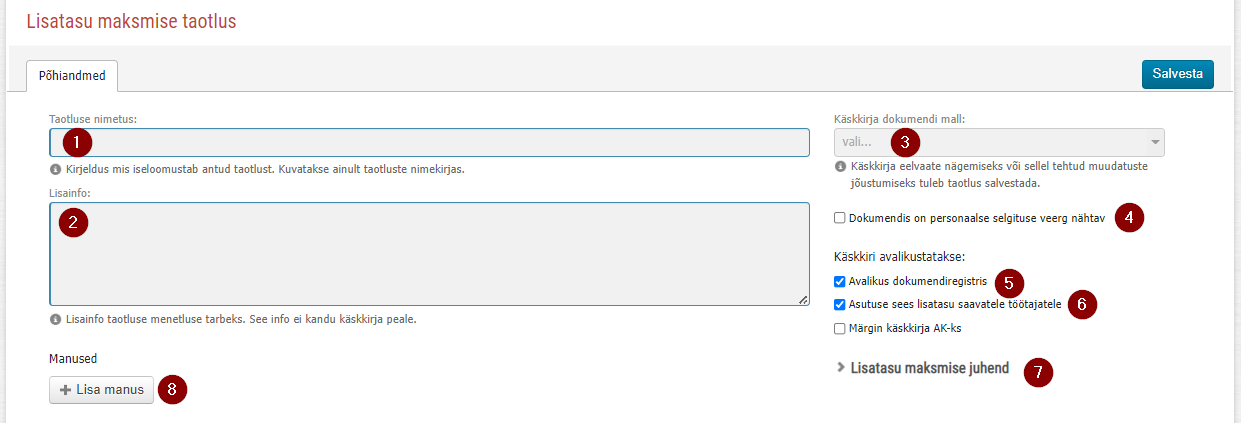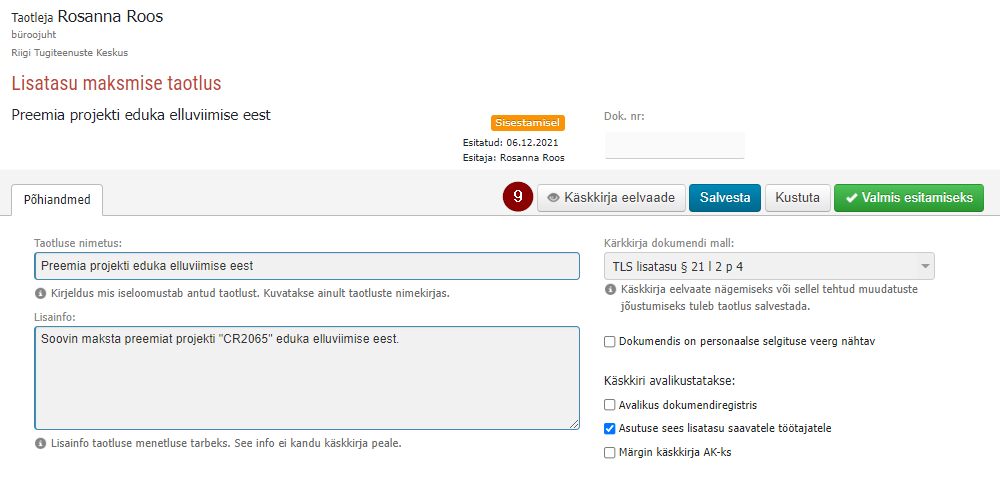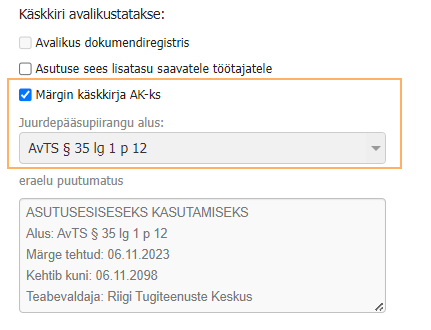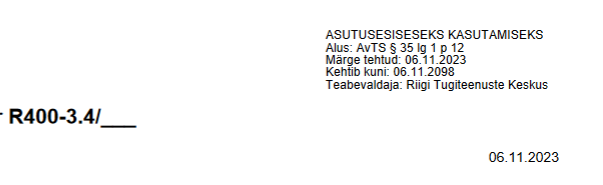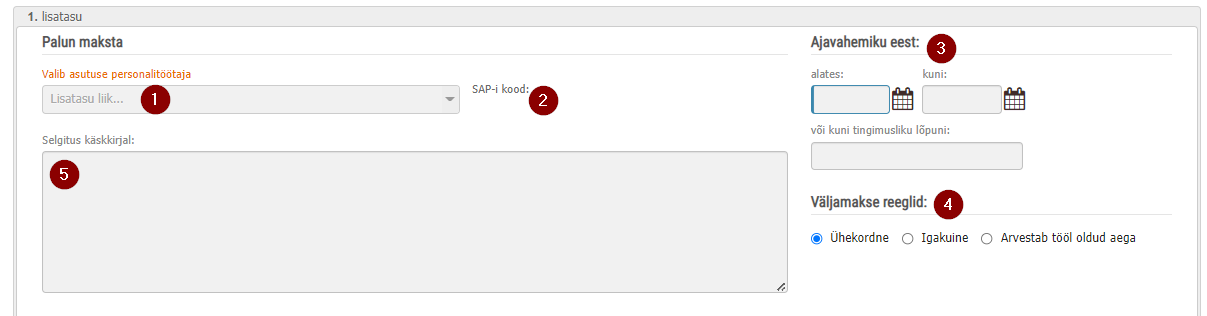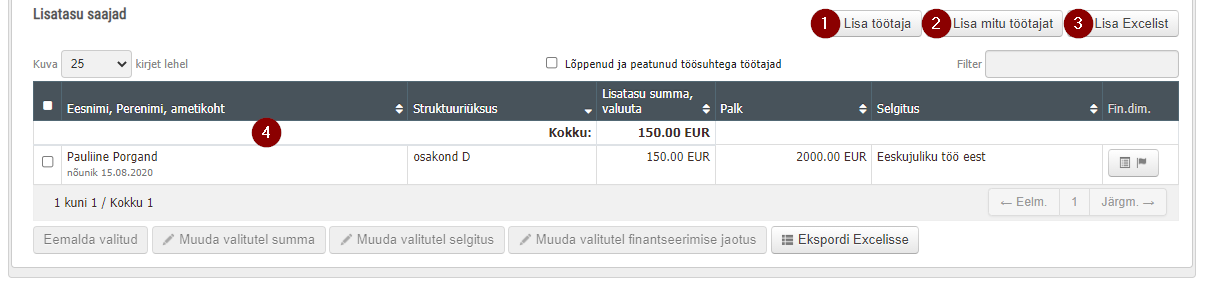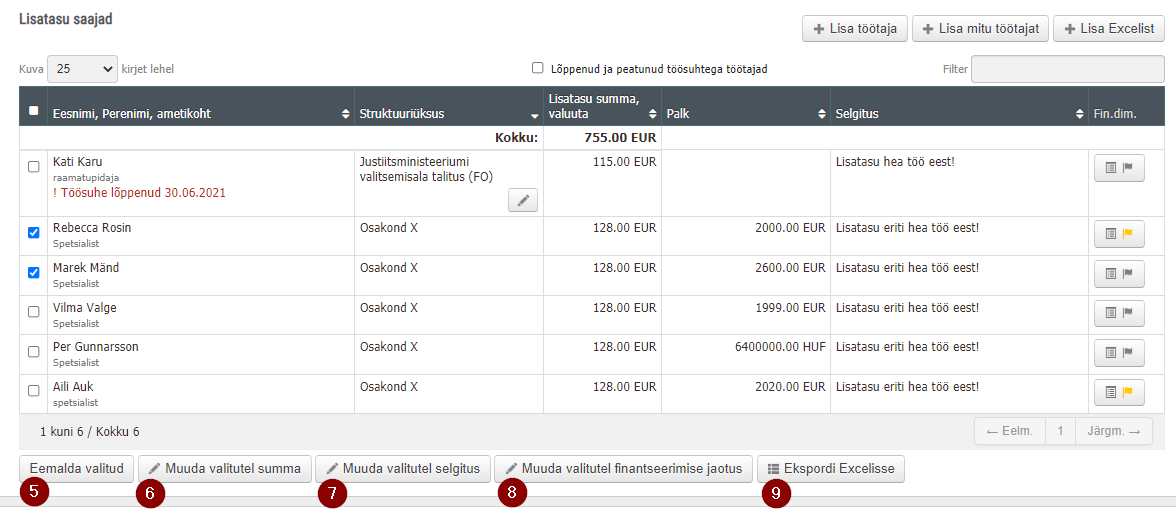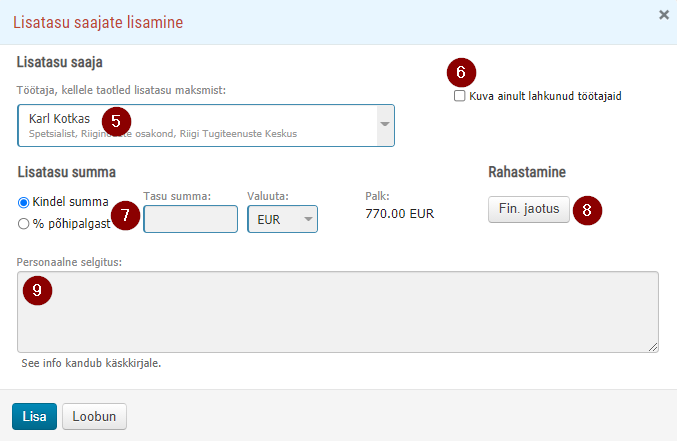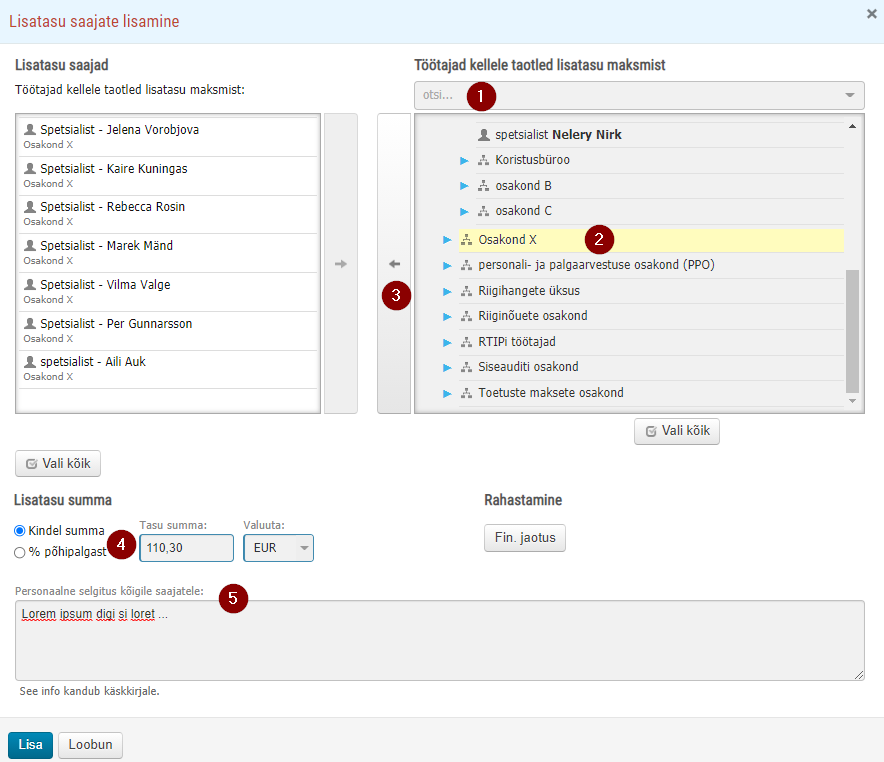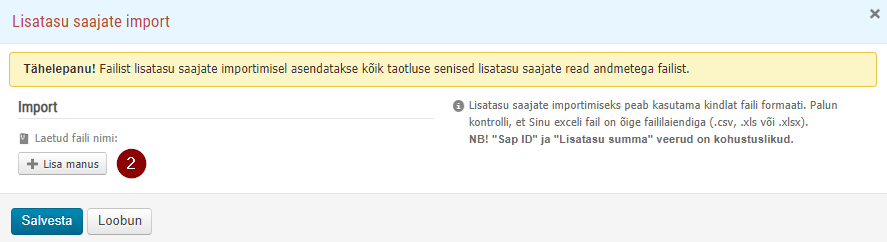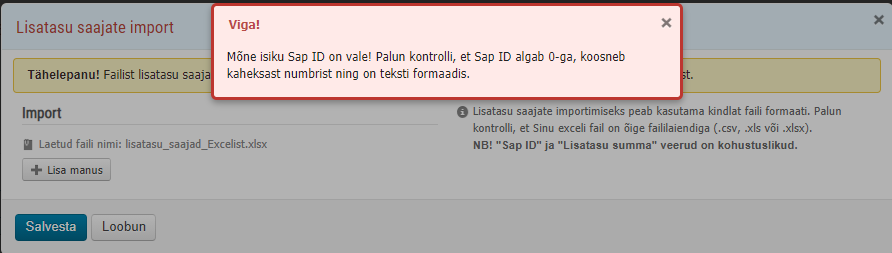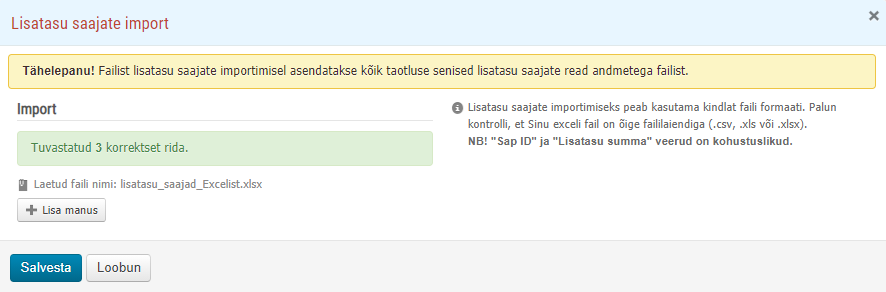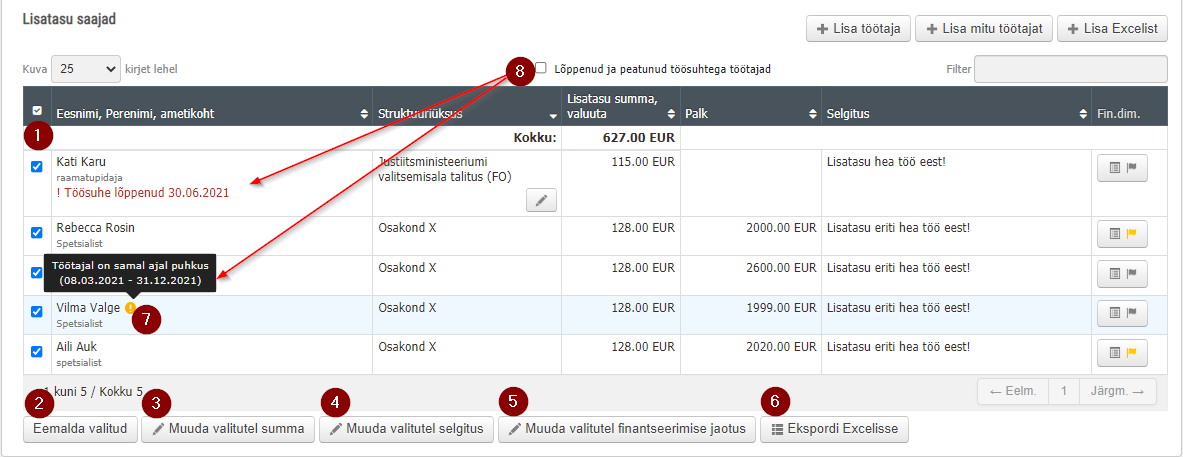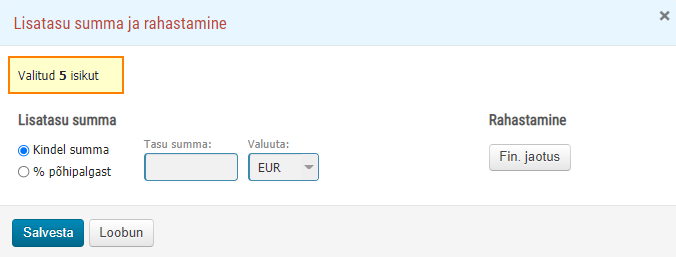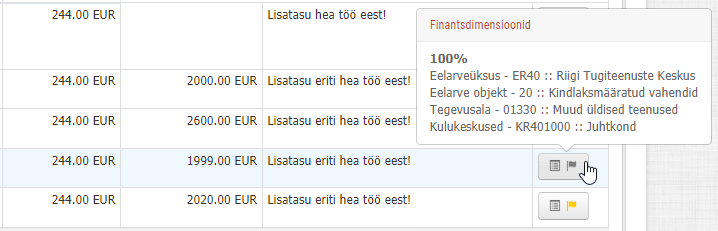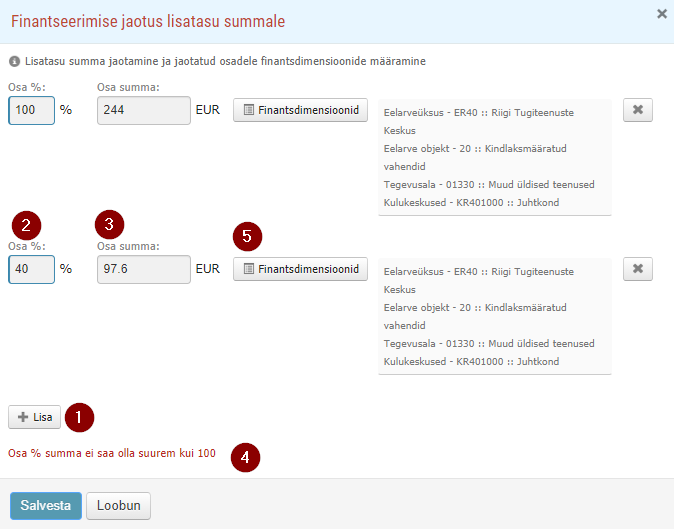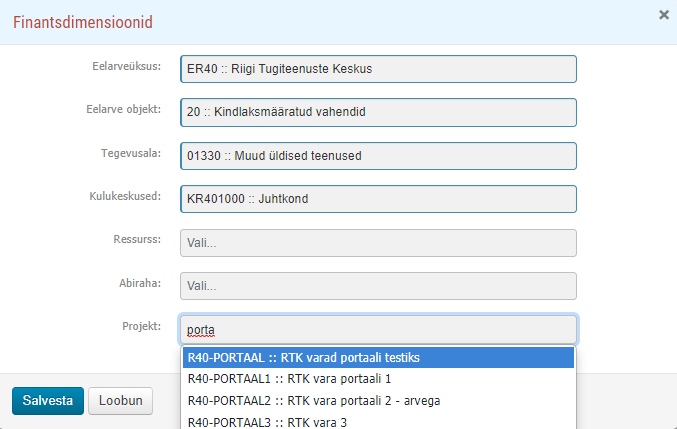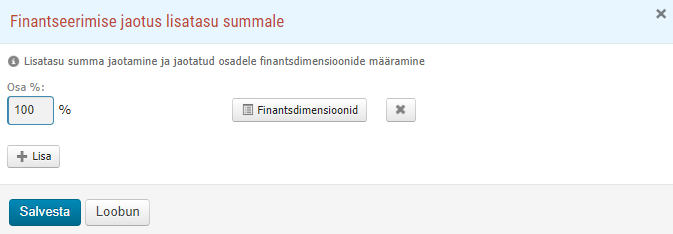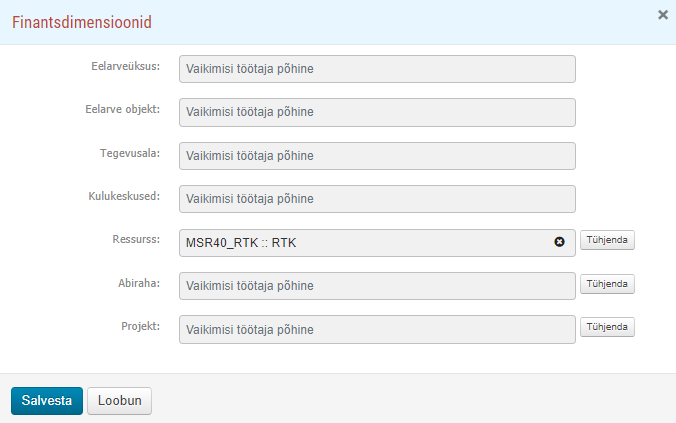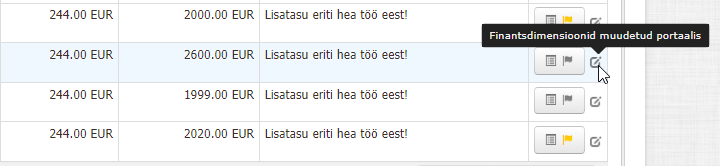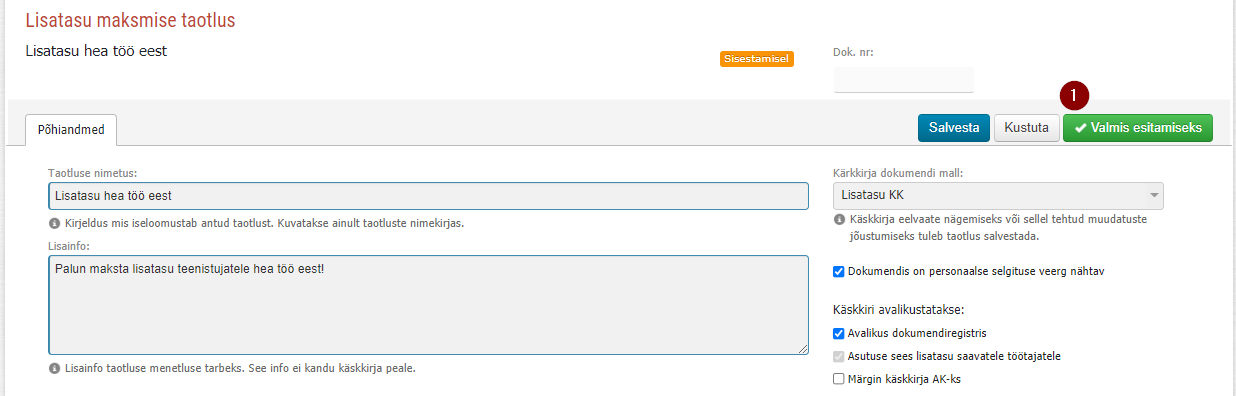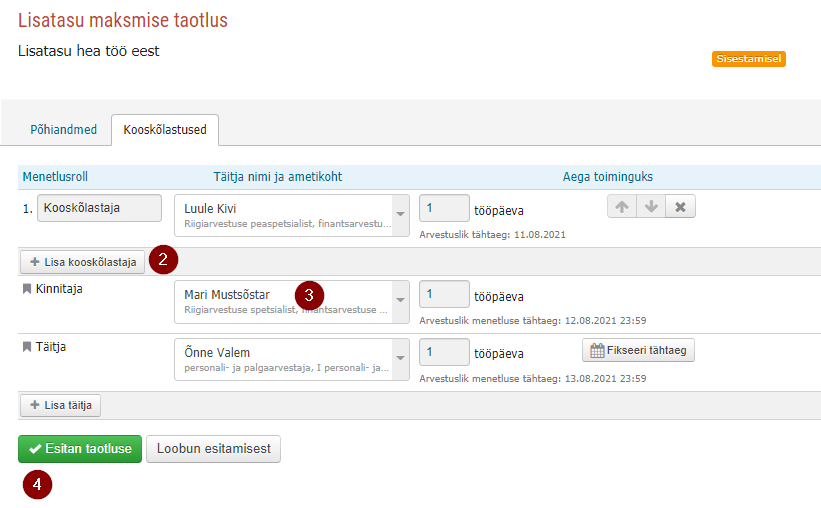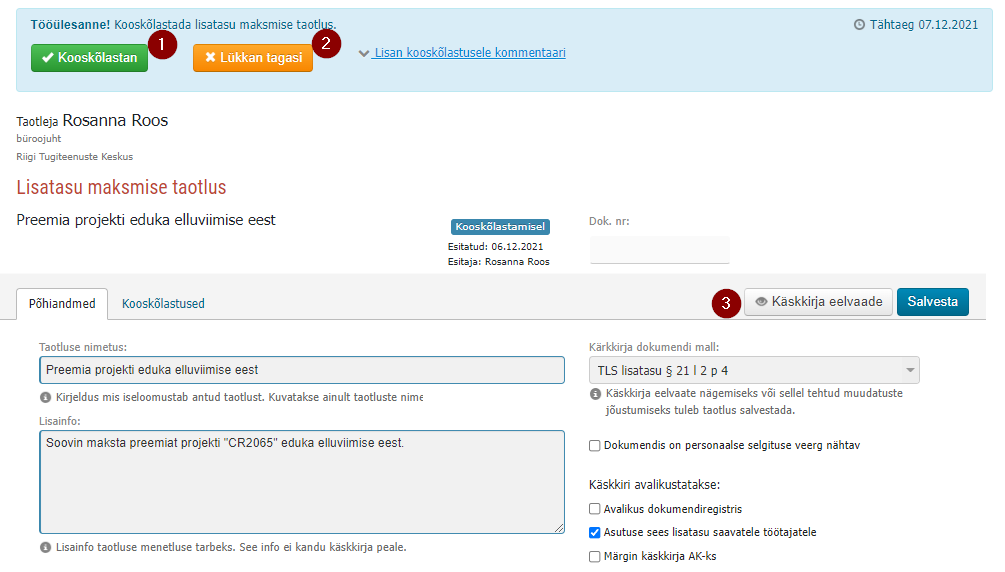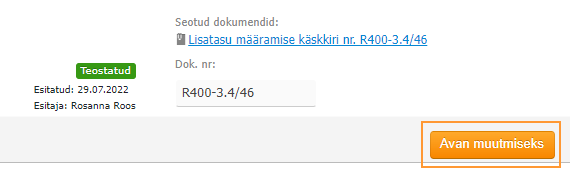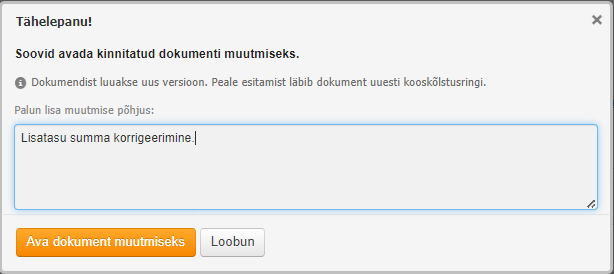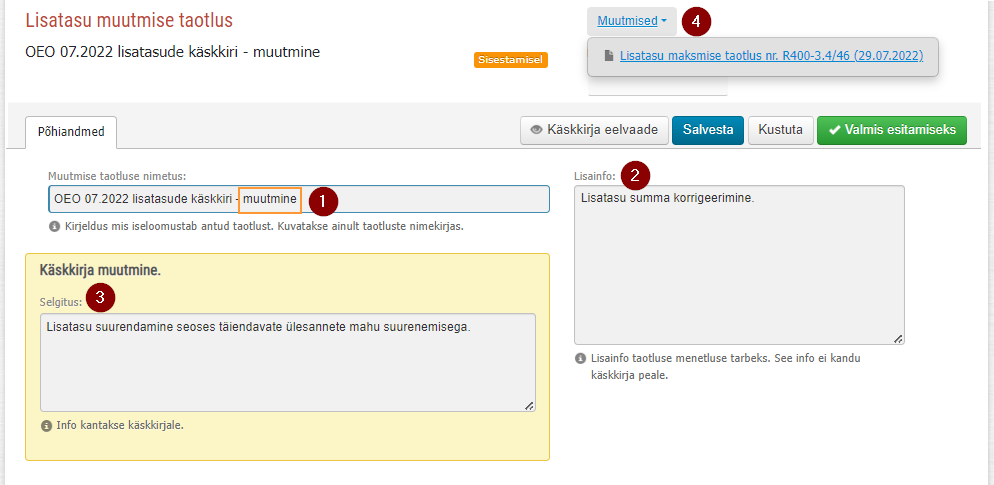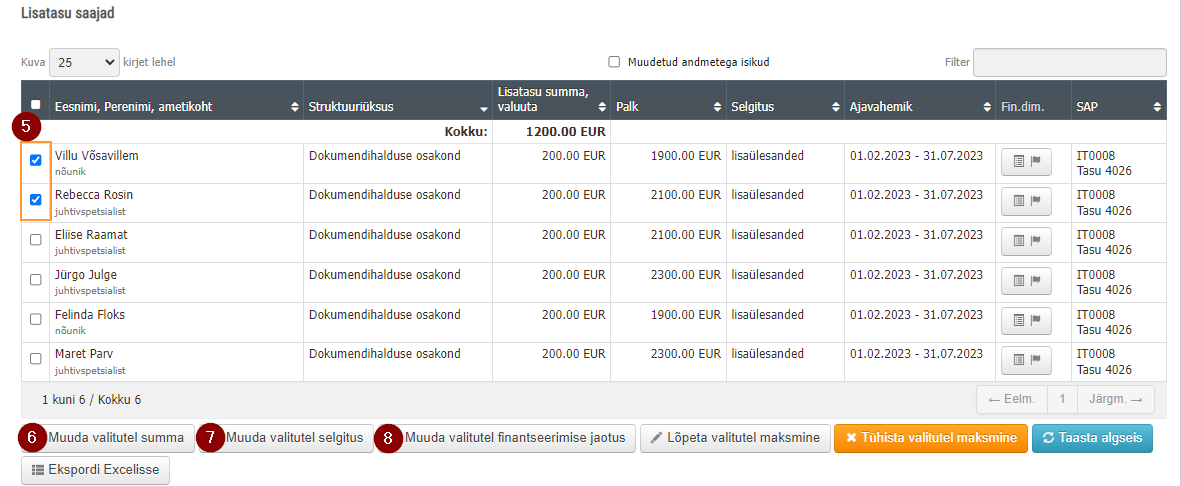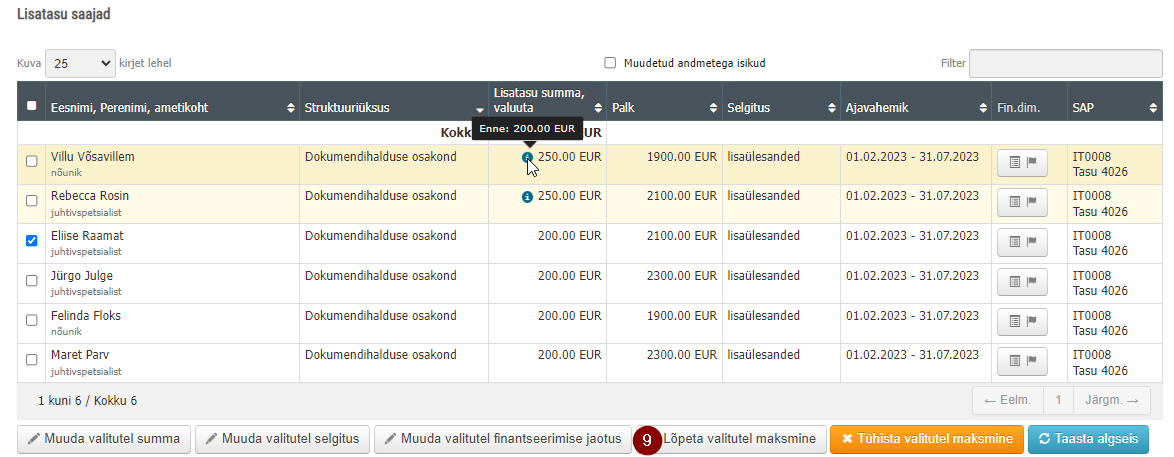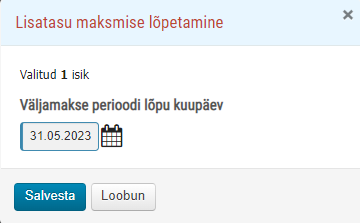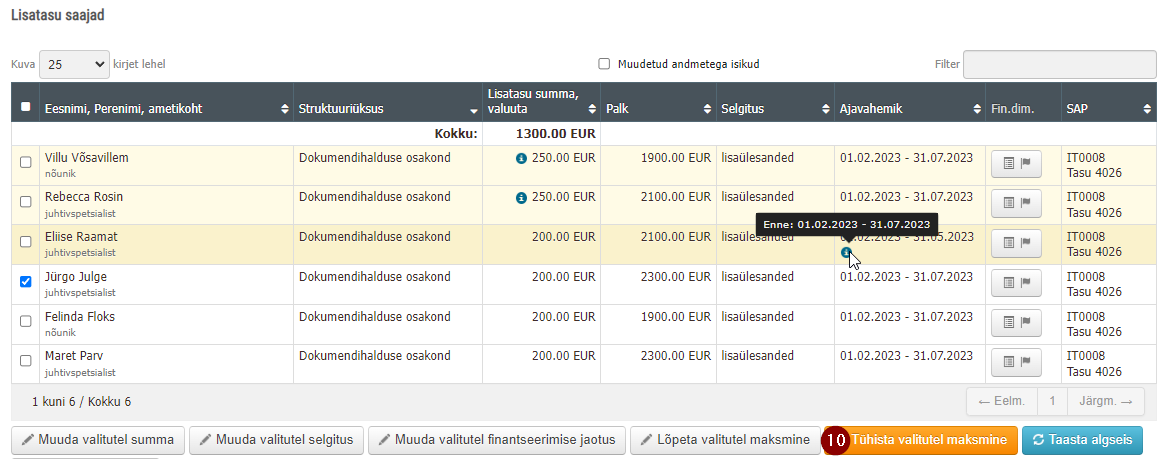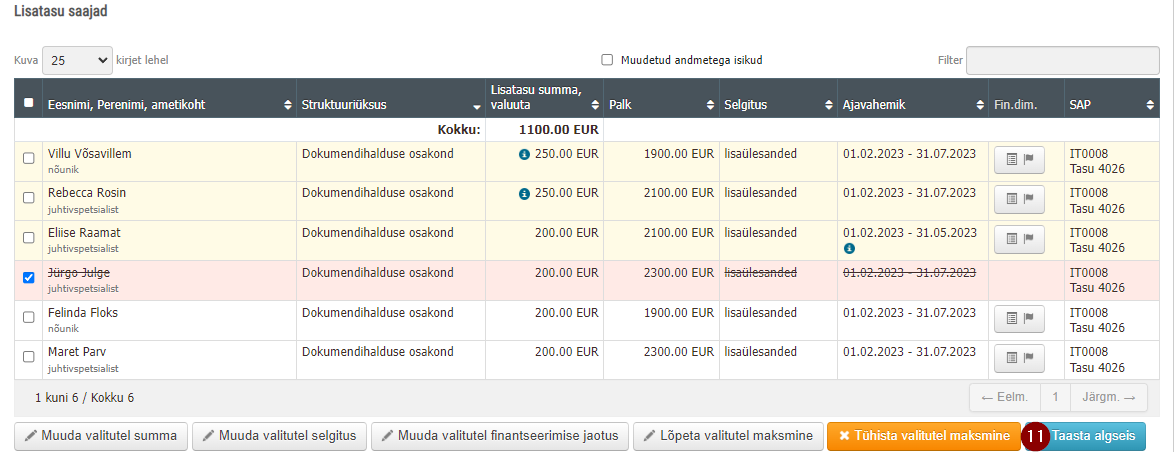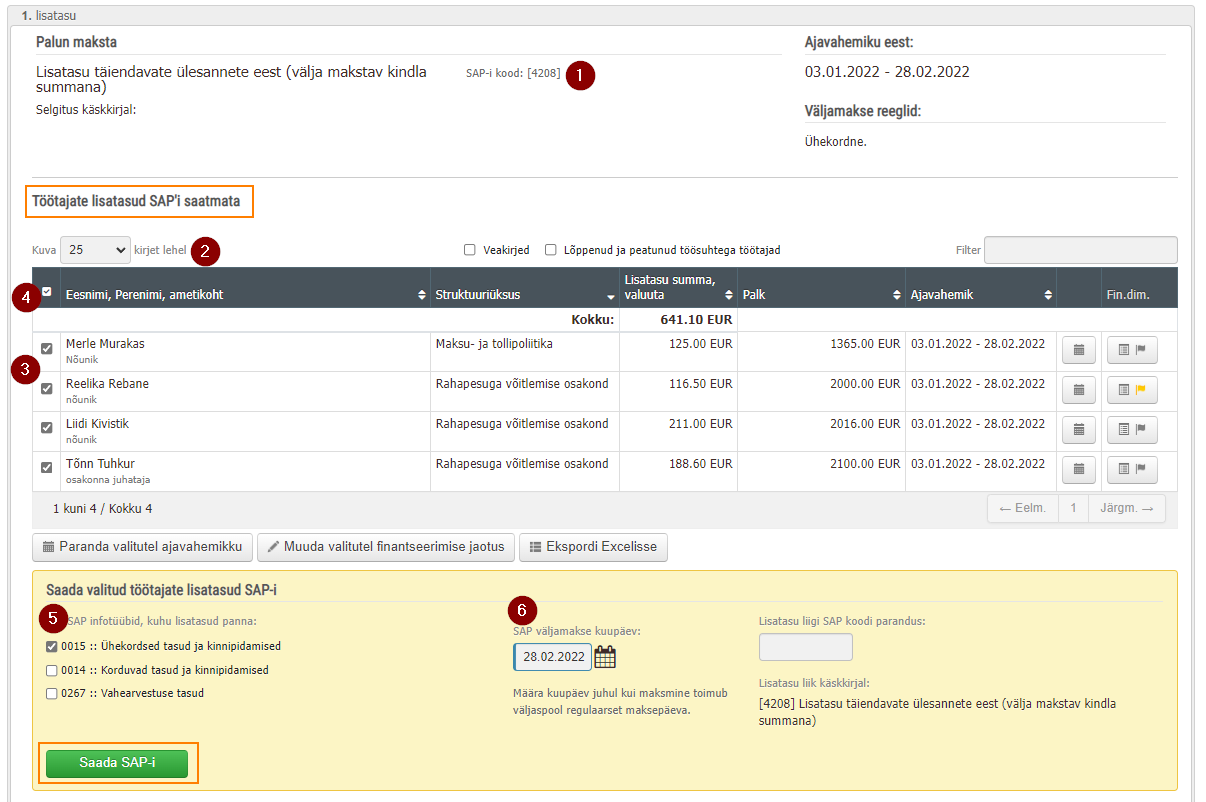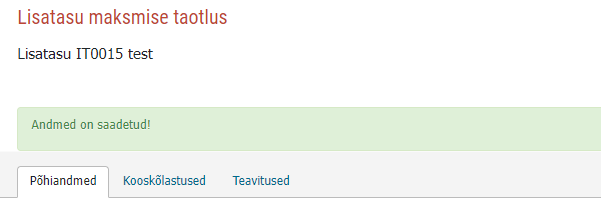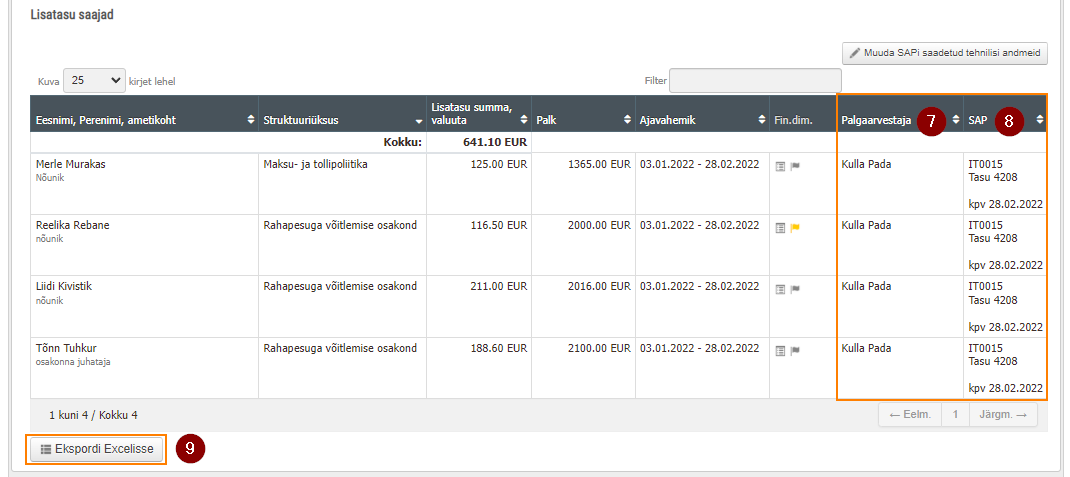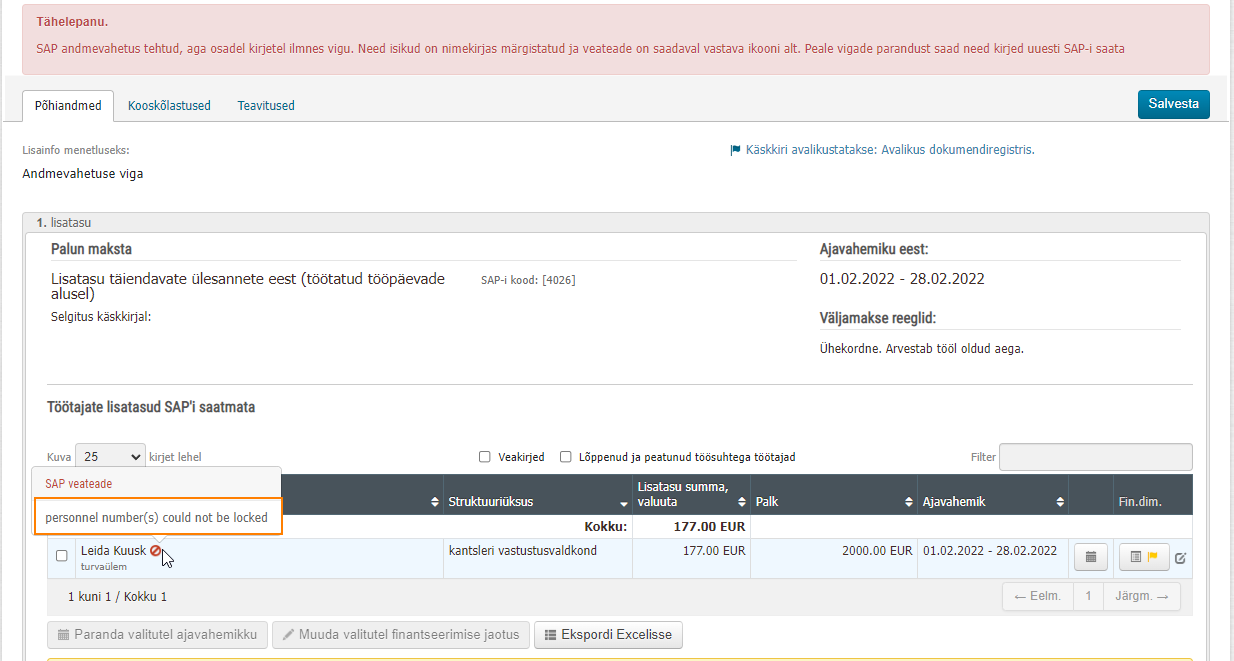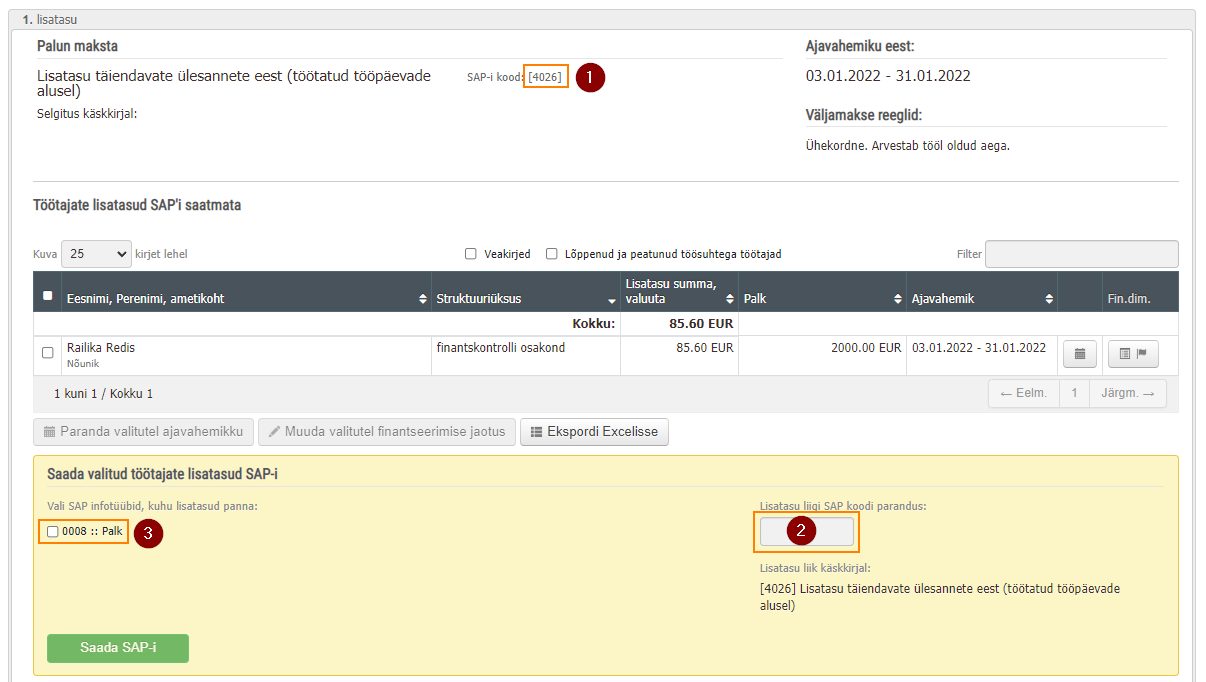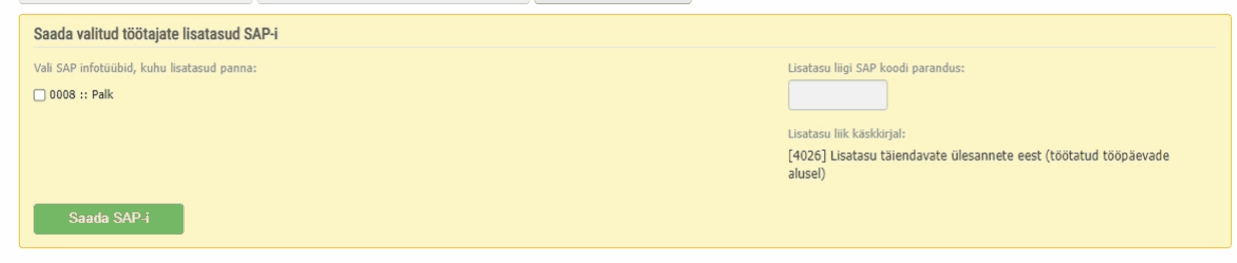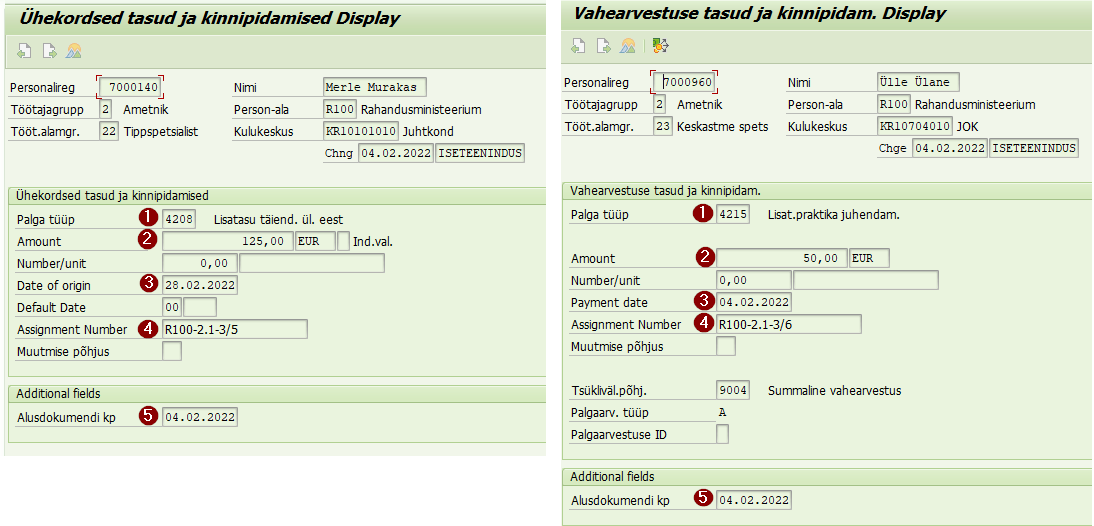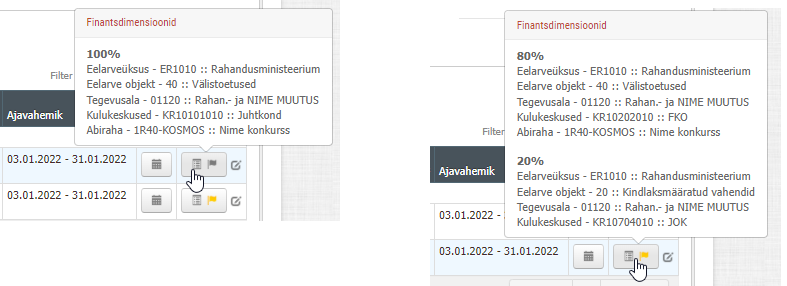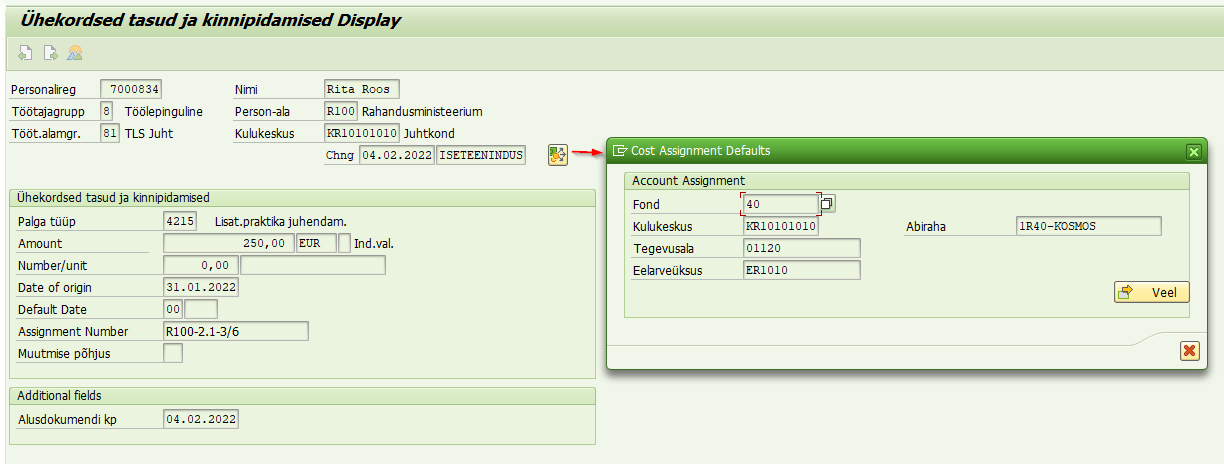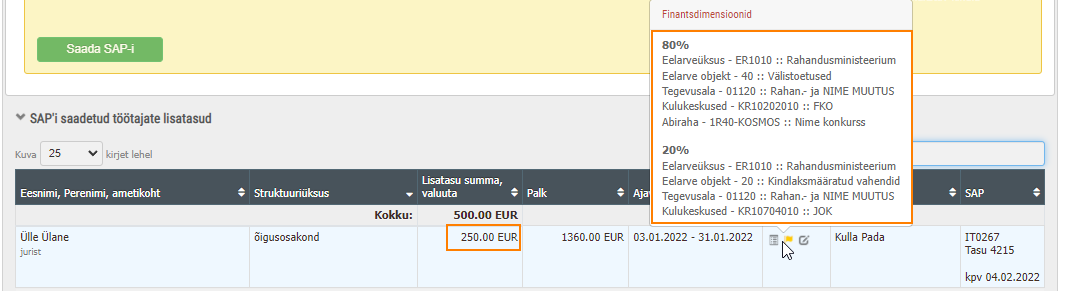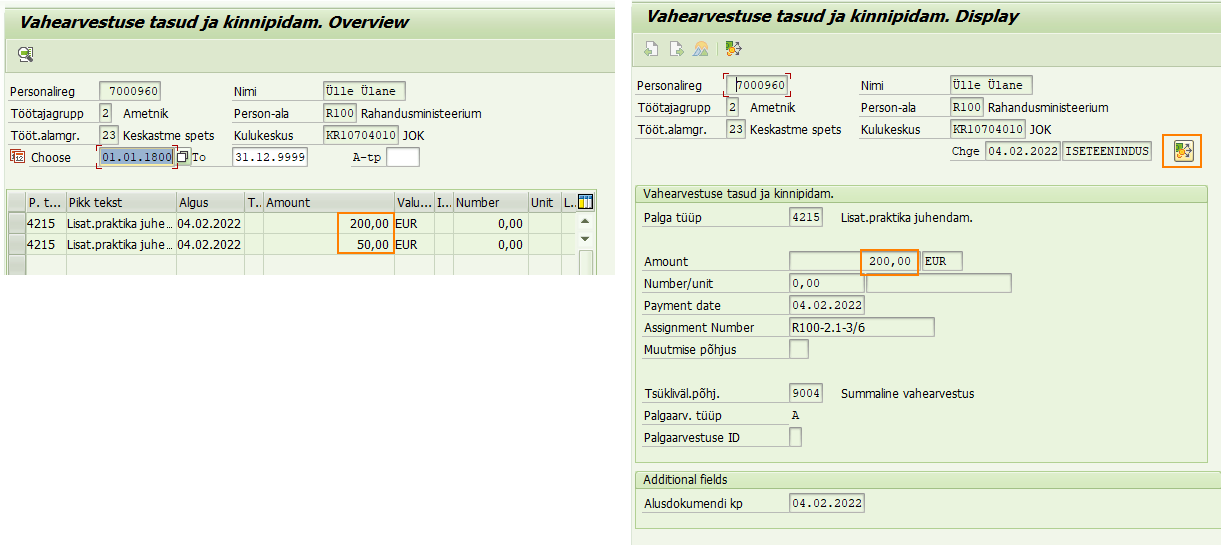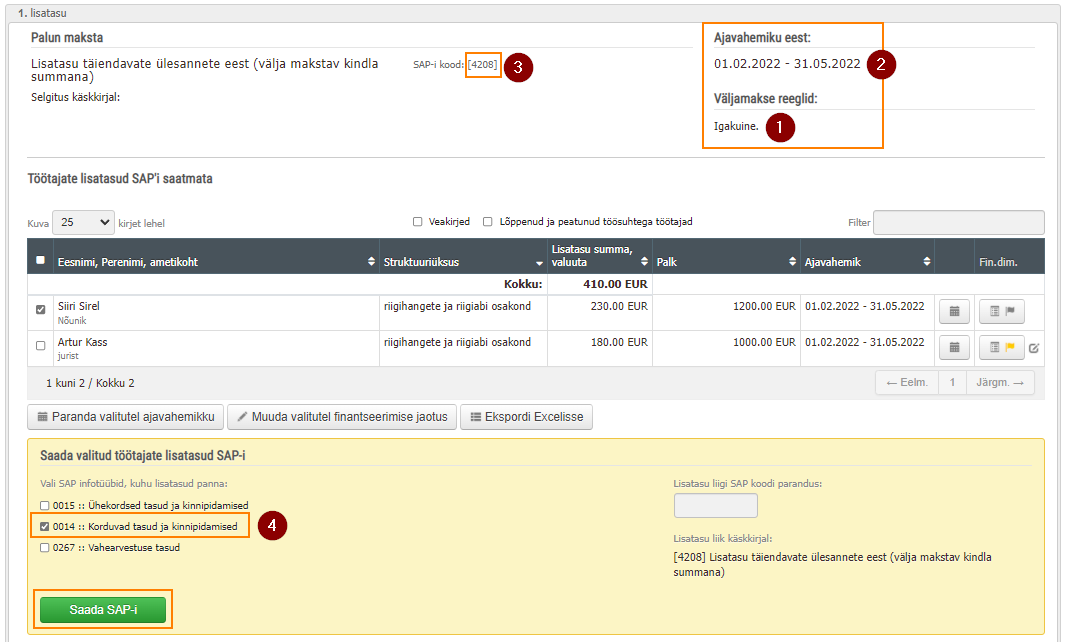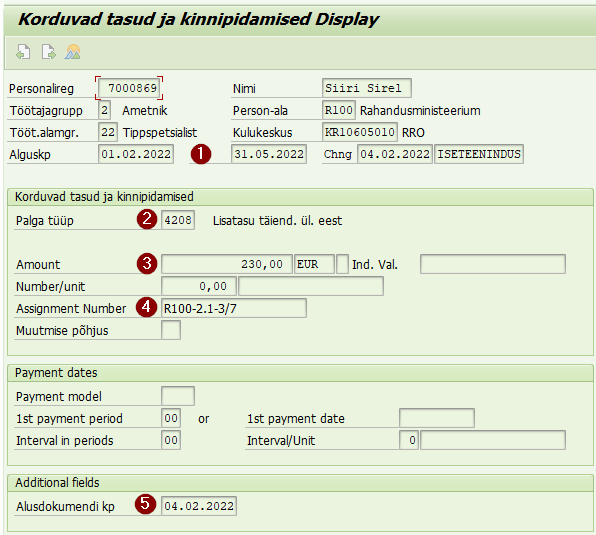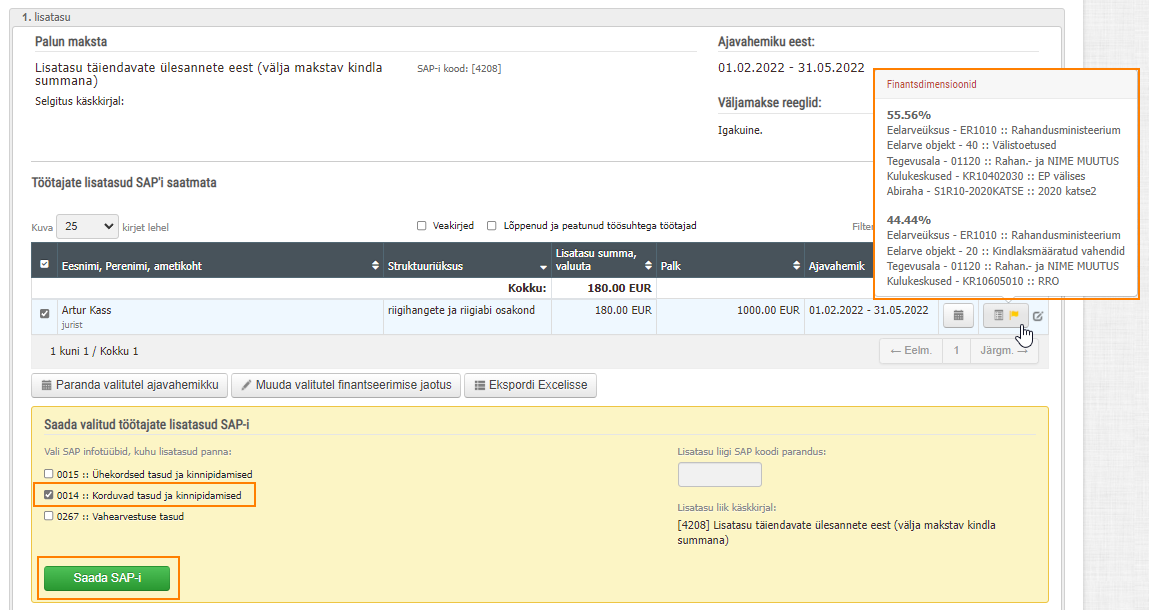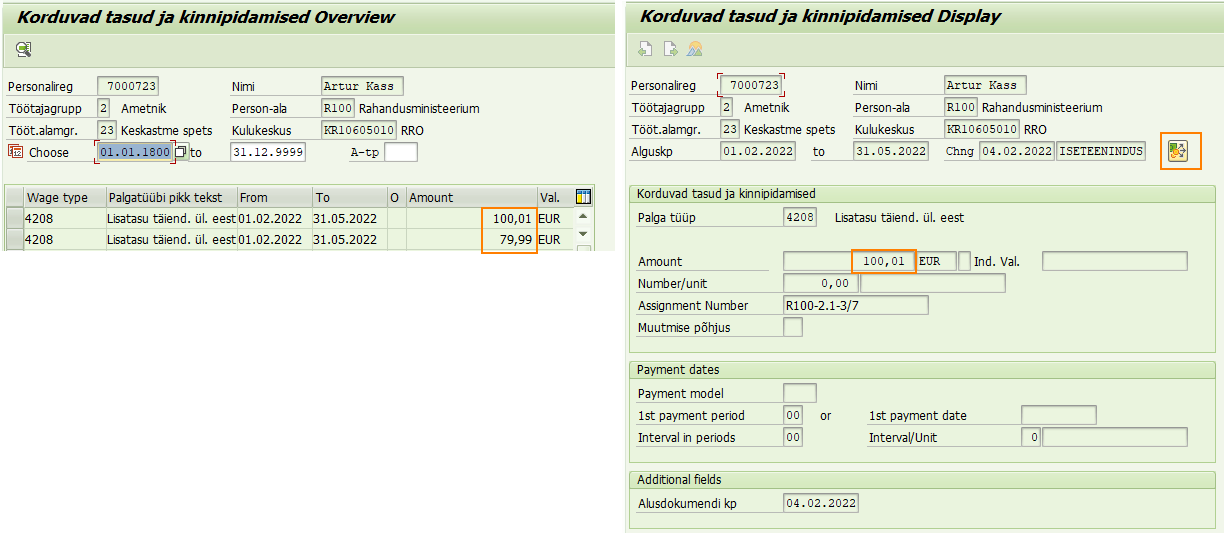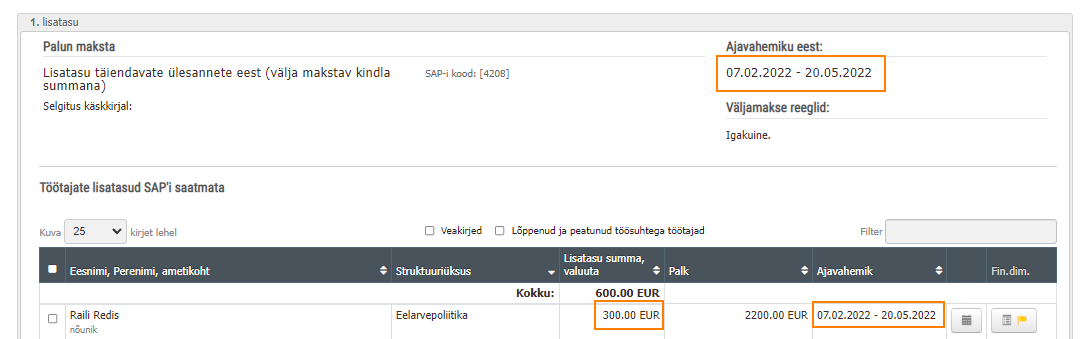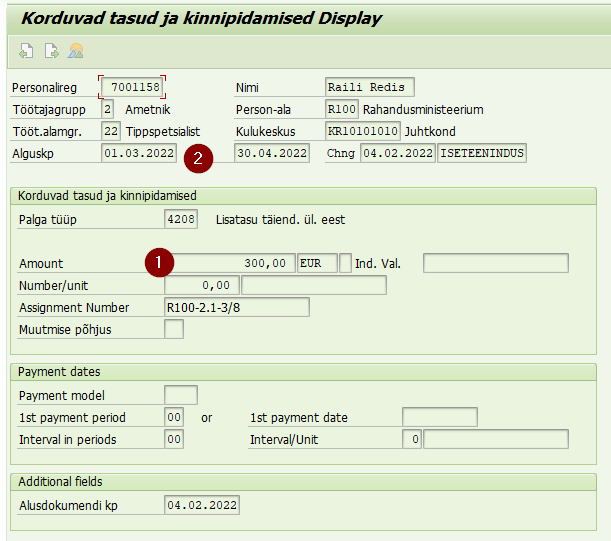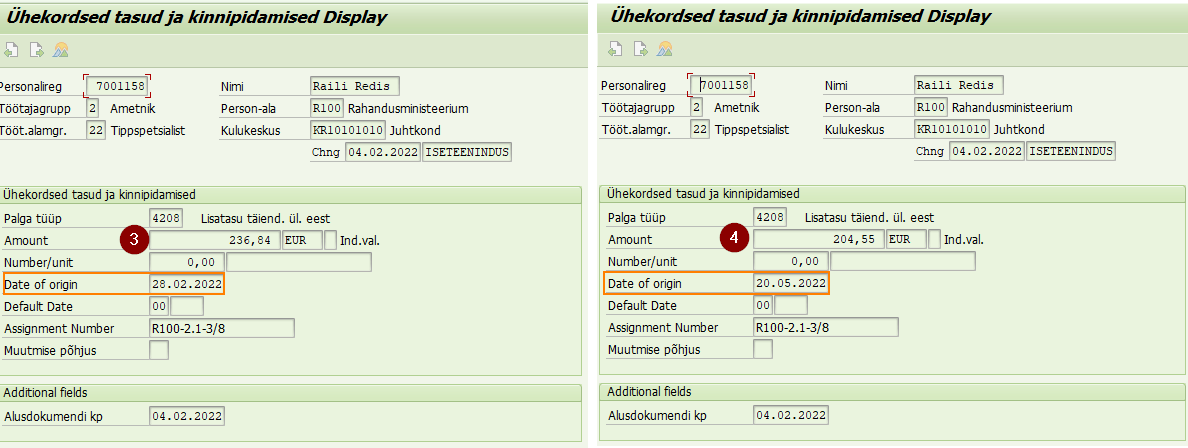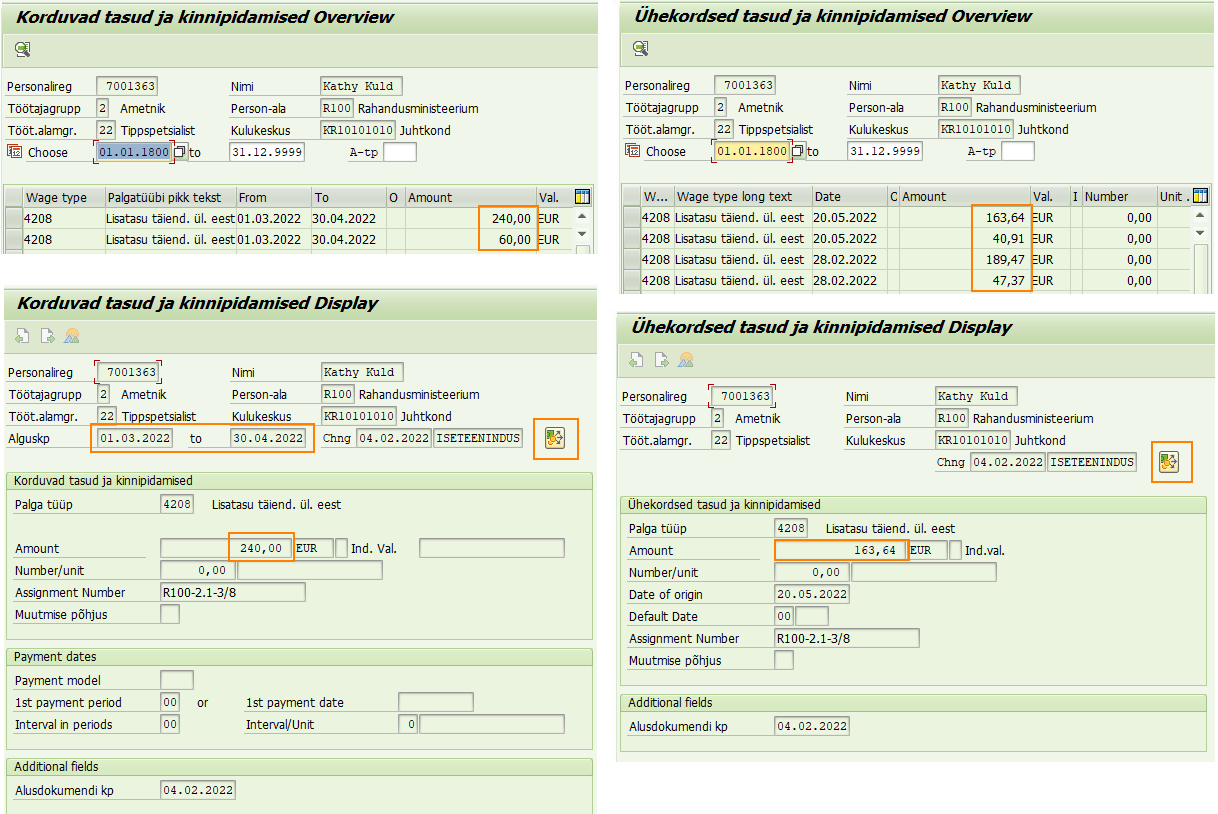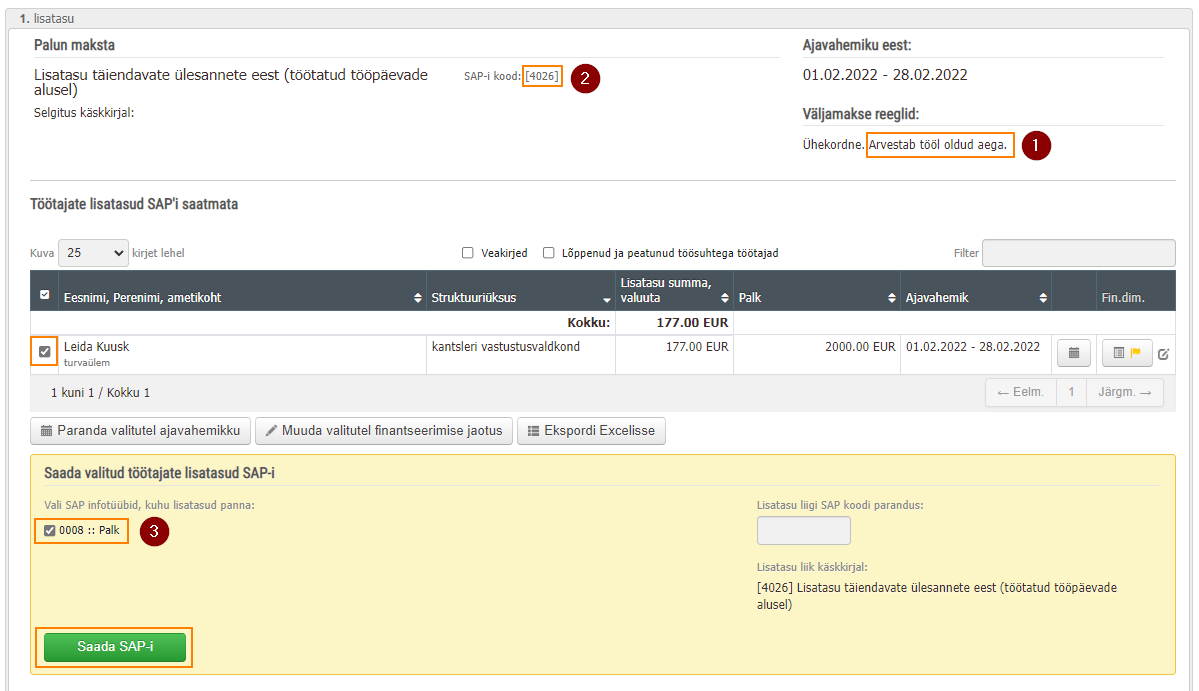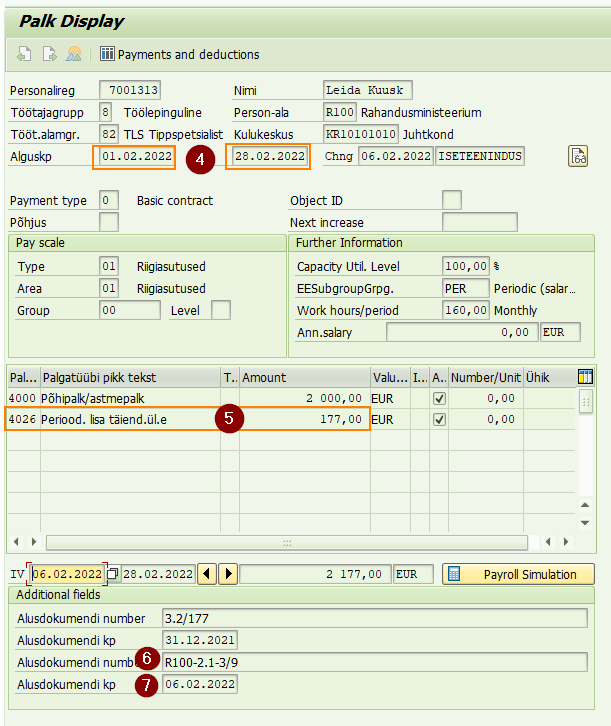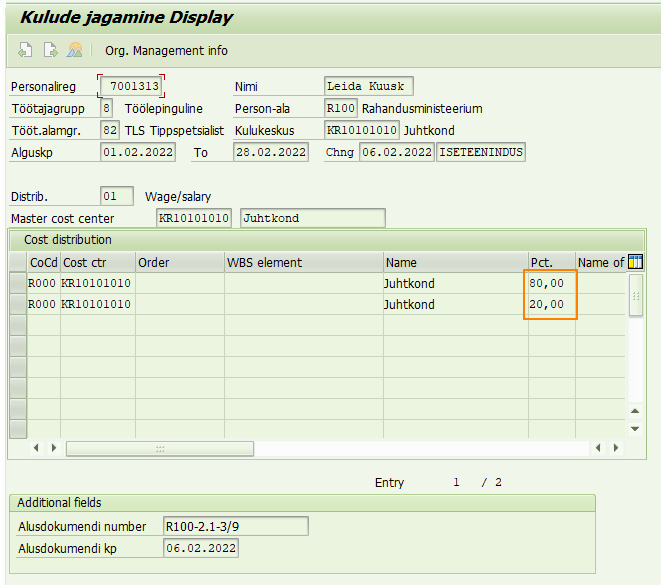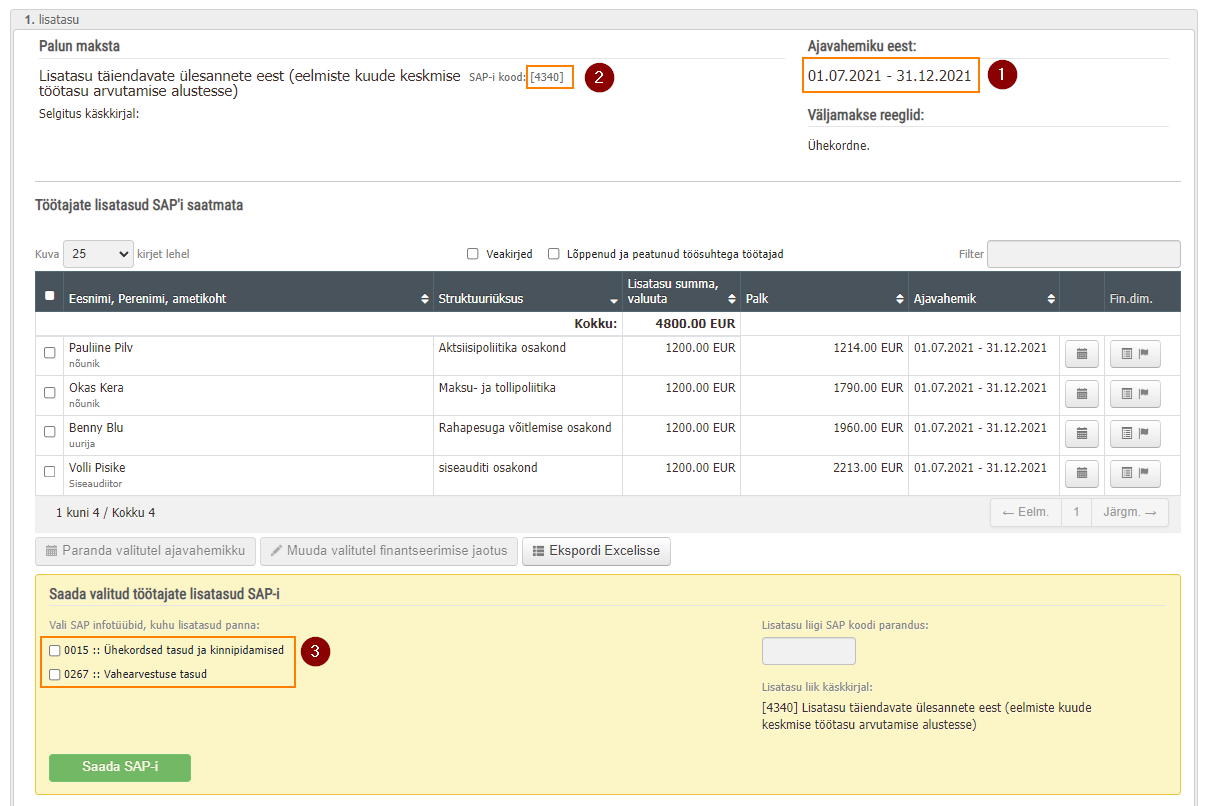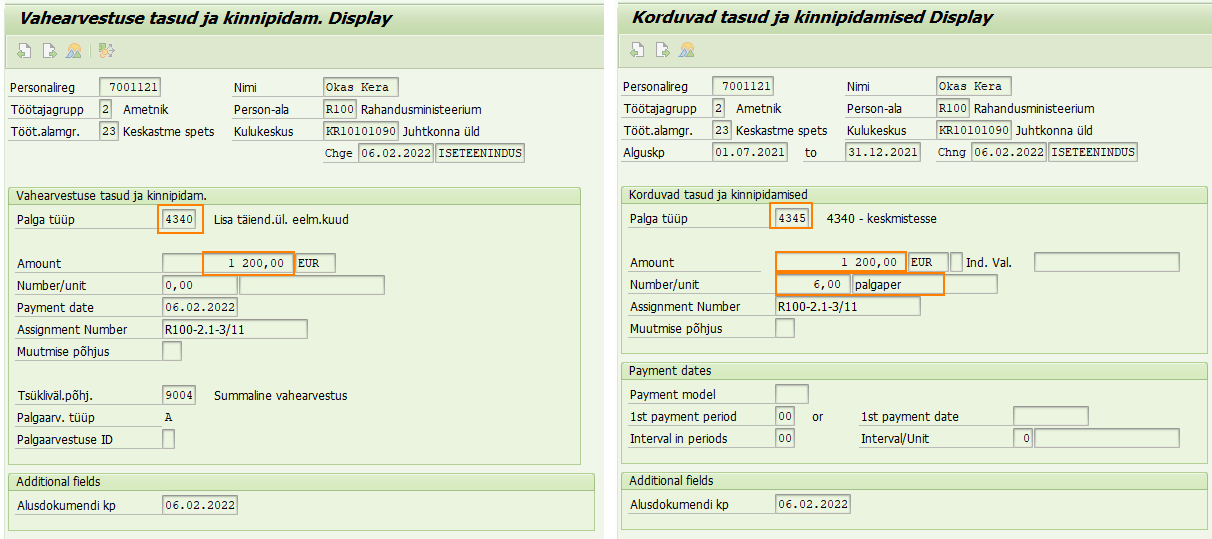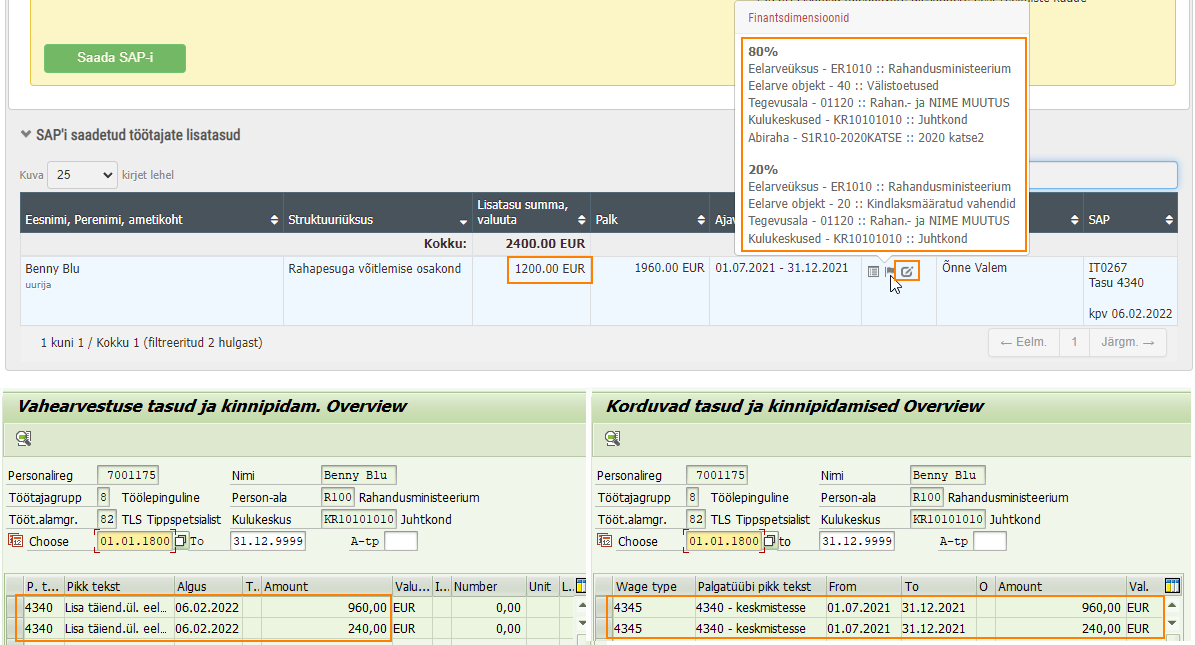Enne lisatasu taotlusega alustamist on Riigitöötaja iseteenindusportaali admin-keskkonnas vajalik mõningate seadistuste tegemine. Tuleb seadistada lisatasu käskkirja dokumendi sari ja järjenumber, lisatasu käskkirjade mallid ning kooskõlastusring (vt juhendi peatükk 4).
Lisatasu maksmise taotlus
Lisatasu taotlus
Töötaja(te)le lisatasu määramiseks tuleb vormistada lisatasu taotlus.
Taotlust saab vormistada ja esitada isikuandmete mooduli halduri rolliga töötaja ja struktuuriüksuse juht.
Taotluse vormistamine käib menüüpunktist "Isikuandmed" > "Lisatasud". Avaneb taotluste otsingu vaade, kust saab alustada uue lisatasu taotluse vormistamist nupust "Uus taotlus" [1].
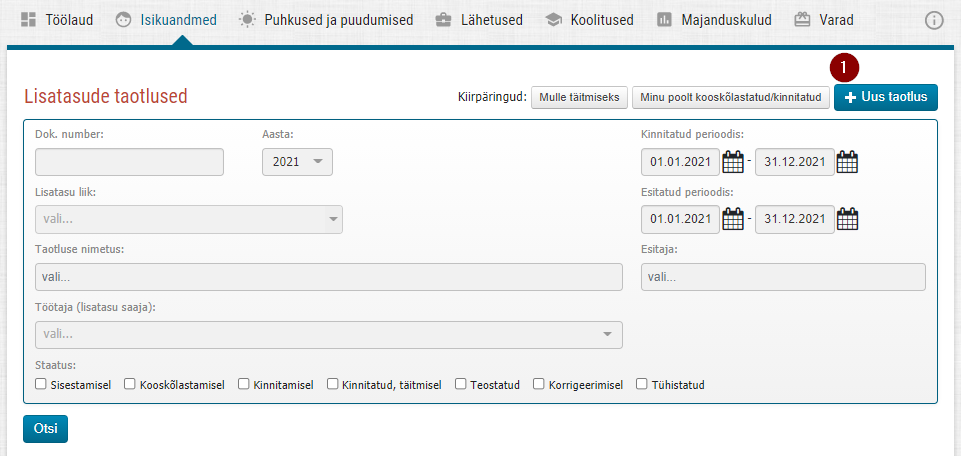
Samast kohast toimub ka vormistatud lisatasu taotluste otsing. Taotluseid saab otsida erinevate parameetrite alusel: dokumendi number, tasuliik, taotluse nimetus jne.
Kui otsida näiteks töötaja ehk lisatasu saaja nime alusel, siis leiab süsteem kõik taotlused, kus isik on olnud üks lisatasu saajatest. Samas võib taotlusel olla rohkem töötajaid, kellele lisatasu on määratud.
Lisatasu taotluste otsimise õigused
Õigus otsida lisatasu taotluseid on isikuandmete halduril ja vaatlejal üle kogu asutuse.
Kui admin-keskkonnas asutuse reeglites on antud luba lisatasu taotluseid vormistada ka juhtidel, siis otsinguga tekib juhtidel võimalus leida lisatasu taotluseid järgmiselt:
- juht leiab enda poolt vormistatud lisatasu taotlused
- juht leiab halduri või mõne teise juhi poolt vormistatud lisatasu taotlused, kus ta ise või tema alluv on lisatasu saaja.
Seega, kui haldur vormistab lisatasu taotluse, kus lisatasu saajate hulgas on nii osakonna A kui B töötajaid, siis leiavad selle taotluse otsingu kaudu nii osakonna A kui B juht.
Osakonna A juht saab näha osakonna B töötajatele määratud lisatasude summasid ja vastupidi.
Põhiandmete plokk
Lisatasu maksmise taotlus koosneb kolmest erinevast plokist: põhiandmed, lisatasu andmed ja lisatasu saajad.
Põhiandmete plokis tuleb:
- Anda taotlusele nimetus [1]. Nimetus aitab eristada üht taotlust teisest, seda kuvatakse taotluste registris ning selle alusel on võimalik taotluseid otsida.
- Lisada selgitav tekst ehk lisatasu maksmise põhjendus [2].
- Määrata dokumendi seadistused:
- Tuleb valida dokumendi mall [3], mille alusel süsteem loob lisatasu käskkirja. Mallid tuleb eelnevalt seadistada admin-keskkonnas.
- Saab määrata, kas personaalne lisatasu maksmise selgitus kandub käskkirjale või mitte [4].
- Saab määrata, kas käskkiri avalikustatakse avalikus dokumendiregistris või on tegemist asutusesiseseks kasutamiseks mõeldud ehk AK käskkirjaga [5].
NB! Käskkiri on automaatselt AK, kui sellel leidub vastava tunnusega töötajaid.
- Saab määrata, kas käskkiri avalikustatakse avalikus dokumendiregistris või on tegemist asutusesiseseks kasutamiseks mõeldud ehk AK käskkirjaga [5].
- Saab määrata, kas käskkiri on avalik asutuse sees lisatasu saavatele töötajatele või mitte [6].
Kui käskkiri on määratud lisatasu saajatele avalikuks, siis iga käskkirjal olev töötaja näeb teise töötaja lisatasu summat.
Kui käskkiri on määratud lisatasu saajatele mittenähtavaks, siis iga tasu saaja saab üksnes personaalse teate lisatasu saamise kohta koos enda personaalse summaga, aga lisatasu käskkirja tervikuna ei näe. - Võimalik on vaadata lisatasu maksmise juhised [7]. Juhendav tekst lisatakse admin-keskkonnas.
- Võimalik on üles laadida manust [8].
Kui dokumendi seaded on valitud, tuleks taotlus salvestada. Pärast salvestamist ilmub nähtavalt käskkirja eelvaate [9] nupp, mis avab PDF-vormis käskkirja. Kasutajal on võimalik kontrollida, kas käskkiri sünnib soovitud sõnastusega.
Lisatasu käskkirja märkimine AK-ks
Kui on soov lisatasu käskkiri märkida AK-ks ehk asutusesiseseks kasutamiseks, siis tuleb taotlusel teha linnuke märkeruutu "Märgin käskkirja AK-ks".
NB! Kui taotlusele on juba lisatud töötajaid, kes oma ametikoha tõttu on AK, siis lisatakse linnuke süsteemi poolt automaatselt ja seda eemaldada ei saa.
Märkides käskkirja AK-ks, tekib taotlusele rippmenüü admin-keskkonnas seadistatud juurdepääsupiirangu alustega. AK-plokk täidetakse andmetega automaatselt ja taotluse peal ploki sisu enam muudetav ei ole:
- "Märge tehtud" kuupäevaks paneb süsteem taotluse kinnitamise kuupäeva.
- "Kehtib kuni" kuupäevaks paneb süsteem taotluse kinnitamise kuupäeva + admin-keskkonnas määratud aastad.
- "Teabevaldajaks" paneb süsteem asutuse nime.
PDF formaadis käskkirja eelvaatele kandub AK plokk selliselt, et "märge tehtud" kuupäevaks on eelvaate vaatamise kuupäev ning "kehtib kuni" kuupäevaks eelvaate vaatamise kuupäev + adminis seadistatud aastad. Allkirjastatud käskkirjale kannab süsteem vastavalt käskkirja allkirjastamise kuupäeva.
Lisatasu andmestiku plokk
Lisatasu andmestiku plokis tuleb valida:
- Tasuliik, mida soovitakse töötaja(te)le maksta [1]. Tasuliigi valimise järgselt kuvatakse ka tasuliigi SAP koodi [2]. Tasuliikide ja nende kasutamisega saab täpsemalt tutvuda siin.
- Mis perioodi eest töötaja(te)le lisatasu maksta soovitakse [3].
"Alates" lahter on kohustuslik täita.
"Kuni" (kuupäevaliselt või tingimuslik lõpp) lahter muutub kohustuslikuks, kui on valitud, et lisatasu väljamaksed on igakuised. - Väljamakse reeglite all [4] tuleb määrata, kas tegemist on ühekordse või igakuise maksega või maksmise juures arvestatakse tööl oldud ajaga, s.t. kas töötaja haigestumine või puhkusel olek mõjutab lisatasu maksmist.
- Lisada saab ka käskkirjale kanduva täiendava selgituse [5].
Lisatasu saajate plokk
Lisatasu saajaid saab taotlusele lisada ükshaaval [1], mitu töötajat korraga [2] või importida Excelist [3].
Lisatud töötajate kohta kuvatakse tabelis [4]: eesnimi, perenimi, ametikoht, struktuuriüksus, listasu summa, kehtiv palk, personaalne selgitus.
Tabelisse lisatud töötajate andmeid saab kuni taotluse kinnitamiseni muuta. Muudatuste tegemiseks tuleb töötaja(te) nime(de) ette panna linnukesed, misjärel on võimalik on valitud töötajaid eemaldada [5], muuta juba sisestatud lisatasu summat [6], muuta või lisada personaalseid selgitusi [7], muuta finantsdimensioone [8].
NB! Kui linnukesega on valitud mitu töötajat, siis kehtivad muudatused nende kõigi kohta.
Täiendavalt on võimalik lisatasu saajaid eksportida Excelisse [9].
Ühe töötaja lisamine
Ükshaaval töötaja lisamiseks vali nupp "Lisa töötaja" [1].
Avanevas aknas pead isikuotsinguga otsima töötaja, kellele soovid lisatasu maksta [5]. Kahe tähemärgi sisestamisel hakkab süsteem pakkuma vasteid nimedele.
Lisatasu on võimalik tagantjärele maksta ka lõppenud töösuhtega töötajatele. Selleks rakenda filtrit "Kuva ainult lahkunud töötajaid" [6]. Märkeruudu valimisel kuvatakse rippmenüüna töötajaid, kelle töösuhte lõpust on möödas vähem kui aasta.
Pead määrama lisatasu summa, mis võib olla kindel summa või protsent töötaja palgast [7]. Abistava infona on kuvatud ka töötaja kehtiv palk.
Nupust "Fin.jaotus" [8] saad vaadata, millised on töötajal palga maksmise finantsdimensioonide vaikeväärtused taotluse vormistamise kuupäeva seisuga. Finantsdimensioone on võimalik muuta.
Võimalik on lisada personaalset selgitus töötajale lisatasu maksmise kohta [9].
Mitme töötaja lisamine
Korraga mitme töötaja lisamiseks lisatasu taotlusele vali nupp "Lisa mitu töötajat". Avaneb aken, kus paremal pool on asutuse struktuur koos osakondade ja töötajatega. Isikuid on võimalik otsida asutuse struktuurist üksuseid sinisest noolest avades. Võimalik on rakendada ka otsingut [1]. Otsida saab isiku nime, ametinimetuse või oskonna nime alusel.
Töötajad tuleb viia akna paremalt poolelt vasakule lisatasu saajate plokki. Selleks tuleb töötaja või osakonna nimel klikkida, et taust muutuks kollaseks [2] ning seejärel akna keskel oleva noole nupu abil [3] liigutada töötaja või osakond paremast aknast vasakusse.
Kui valitakse terve osakond, siis pärast vasakusse aknasse viimist kuvatakse seal valitud osakonna töötajaid eraldi ridadel.
Pead määrama lisatasu summa, mis võib olla kindel summa või protsent töötaja palgast [4].
Pane tähele! Kindla summa määramisel saavad kõik valitud töötajad lisatasuks identse summa, protsent palgast lisab aga igaühe palgast sõltuva individuaalse summa.
Võimalik on lisada personaalset selgitus töötajale lisatasu maksmise kohta [5]. Mitmele töötajale korraga lisamisel saavad kõik sama selgituse/põhjenduse.
Töötajad Excelist
Lisatasu saajaid saab importida ka Excelist. Excelist importimisel kehtivad järgmised reeglid:
- Et Exceli importimise või eksportimise nupp lisatasu saajate tabeli juures aktiivseks muutuks, tuleb taotlus esmalt salvestada.
- Excelist importimiseks tuleb kindlasti kasutada portaali poolt pakutavat Exceli malli. Selle saab alla laadida lisatasu saajate tabeli all olevast nupust "Ekspordi Excelisse" [1] - faili saab salvestada ka tühjast tabelist.
- Excelist lisatasude importimiseks on vaja teada töötaja SAP personalinumbrit (SAP ID). Kohustuslikud andmed Excelis on töötaja SAP ID (veerg A) ja lisatasu summa (veerg F). Töötaja SAP ID või alata nii nulliga kui ilma, näiteks: 07000190 või 7000190 - import töötab mõlema varianduga.
Töötaja nime, ametikoha ja struktuuriüksuse lahtrite täitmine ei ole kohustuslik - need täidab süsteem isiku SAP ID alusel ise.
Excelist importimiseks vajuta lisatasu saajate tabeli kohal olevat nupu "Lisa Excelist". Avaneb aken, kus on selgitatud failist andmete importimise nõudeid. "Lisa manus" [2] nupu abil otsi arvutist vajalik Excel.
Faili lisamisel kontrollib süsteem, kas tegemist on nõutud formaadiga või mitte. Lisaks valideeritakse andmete kvaliteeti. Kui fail ei vasta nõuetele, kuvatakse kasutajale veateadet. Näiteks kui töötaja SAP ID on lisatud ilma nõutud nullita numbri alguses, kuvatakse veateadet: Mõne isiku Sap ID on vale! Palun kontrolli, et Sap ID algab 0-ga.
Kui faili ja selles sisalduvate andmetega on kõik korras, kuvatakse õnnestumise teadet ning isikud lisatakse lisatasu saajate tabelisse.
Pane tähele!
Kui varasemalt oli lisatasu saajate tabelis juba töötajaid, siis Excelist isikute importimisel need kustutatakse ning asendatakse failis olevate töötajatega.
Excelist andmete importimist võib kasutada ka sel moel, et lisatasu saavad töötajad on tabelisse lisatud rakenduse kaudu, aga nendele määratud lisatasude summad lisatakse Excelis. Sel juhul tuleb isikud lisada nupu "Lisa töötaja" kaudu, eksportida töötajad Excelisse, täita Excelis lisatasu veerg summadega ning importida Excel tagasi.
Lisatasu saajate andmete muutmine
Lisatasu saavate töötajate andmetes on võimalik teha muudatusi pannes töötajate nimede ette linnukesed [1]. Valitud isikuid on võimalik eemaldada [2], võimalik on muuta neile määratud lisatasu summat [3], neile lisatud selgitust [4] ja finantseerimise jaotust koos rahastamise allikatega [5]. Täiendavalt on tabelisse lisatud lisatasu saajaid võimalik salvestada Excelisse [6].
Kui lisatasu saajate hulgas on töötajaid, kellel on pikem puudumine (lapsehoolduspuhkus vms), siis kuvatakse töötaja nime juures kollasel taustal hüüumärgi ikooni, millel hiirega peal hõljudes kuvatakse ka täpsemat infot puudumise kohta [7].
Kui lisatasu saajate hulgas on lõppenud või peatunud töösuhtega tööajaid, saab need vastavasse märkeruutu linnukese lisamisega välja filtreerida [8].
Pane tähele!
Muudatuste tegemisel tehakse vastavad muudatused kõikidel valitud töötajatel.
Näiteks lisatasu summa muutmisel saavad kõik valitud töötajad sama summa, lisatasu selgituse muutmisel saavad kõik valitud töötajad sama selgituse jne. Muutmise aknas kuvatakse abistava infona, mitu isikut on andmete muutmiseks valitud.
Finantsdimensioonid
Finantsdimensioonide kuvamine
Töötaja põhiseid finantsdimensioone kuvatakse taotluse vormistamise kuupäeva seisuga.
Lisatasu saajate tabelis kuvatakse iga töötaja rea lõpus finantsdimensioonide muutmise nuppu koos lipu ikooniga.
Kui töötajal on täidetud neli esimest dimensiooni (eelarveüksus, eelarveobjekt, tegevusala, kulukeskus), on kuvatud hall lipuke. Kui töötajal on lisaks neljale esimesele dimensioonile täidetud veel mõni väärtus (ressurss, abiraha või projekt), siis on kuvatud kollane lipuke.
Hiirega finantsdimensioonide nupu peal hõljudes kuvatakse ka vastava töötaja konkreetseid väärtuseid.
Finantsdimensioonide muutmine
Kui konkreetne lisatasu vajab maksmist teistsuguste finantsdimensioonidega, kui on töötaja andmetes kuvatud, siis on võimalik neid muuta. Üksikul töötajal andmete muutmiseks tuleb klikkida töötaja rea lõpus oleval "Finantsdimensioonide" nupul. Avaneb aken, kus on võimalik lisatasu summa jagada osadeks "Lisa" [1] nupust täiendatav osa lisades.
Täiendavat osa saab lisada nii protsendina [2] kui summaliselt [3], süsteem arvutab vastavalt ise teise väärtuse. Salvestamisel kontrollib süsteem, et erinevate osade protsent kokku ei oleks suurem kui sada [4].
Igale osale saab seadistada oma finantsdimensioonid [5].
Nupp "Finantsdimensioonid" avab uue akna, kus neli esimest dimensiooni on kohustuslikud: eelarveüksus, eelarveobjekt, tegevusala, kulukeskus. Neid saab muuta, aga päris ära kustutada ei tohi. Võimalik on lisada ressurssi, abiraha või projekti. Väärtuse otsimiseks tuleb sisestada vähemalt 2 tähemärki, et süsteem hakkaks pakkuma vasteid.
Valida sobiv vaste hiirega.
Finantsdimensioonide muutmine mitmel töötajal
Kui on vaja muuta finantsdimensioone mitmel lisatasu saajal korraga, siis tuleb töötajate nimede ette lisada linnukesed ning valida nupp "Muuda valitutel finantseerimise jaotus".
Kuna valitud töötajate lisatasude summad võivad erineda, siis on avanevas aknas osadeks jagamist võimalik määrata üksnes protsendiga.
Finantsdimensioonide aknas avaneb loogika, kus kõikide dimensioonide väärtuseks on kuvatud "Vaikimisi töötaja põhine". Kui valitud töötajatel on näiteks erinevad kulukeskused või erinevad tegevusalad, siis võimaldab see jätta töötajate individuaalsed väärtused paika ning lisada kõigile näiteks ühine ressurss, abiraha või projekt.
Kui finantsdimensioone on portaalis muudetud, siis ilmub töötaja real nupu "Finantsdimensioonid" kõrvale pliiatsi ikoonike, mis tähistab dimensioonide muutmist. Hiirega ikooni peal hõljudes kuvatakse teksti: Finantsdimensioonid muudetud portaalis.
Lisatasu taotluse esitamine
Kui lisatasu taotlus on vormistatud, tuleb see saata kooskõlastusringile. Selleks vajutada nuppu "Valmis esitamiseks" [1], mis viib kasutaja taotluse kooskõlstusringi vaatele. Kooskõlastusring peab olema eelnevalt seadistatud admin-keskkonnas.
Eelseadistatud kooskõlastusringis saad vajadusel teha muudatusi lisades täiendavat kooskõlastajat [2] või muutes sammu täitja isikut [3]. Kui kooskõlastusring sobib, tuleb taotluse lõplikuks menetlusse saatmiseks vajutada nuppu "Esitan taotluse" [4].
Lisatasu taotluse kooskõlastamine või kinnitamine
Kooskõlastaja või kinnitaja saab portaali töölauale tööülesande lisatasu maksmise taotluse kooskõlastamiseks/kinnitamiseks. Tööülesandel klikkimine avab taotluse vormi.
Taotlusel saab vajadusel kõiki andmeid muuta.
Tööülesande täitmiseks on taotluse ülaservas nupud "Kooskõlastan" [1] ja "Lükkan tagasi" [2]. Tagasi lükkamise korral on igal juhul vaja lisada põhjendus.
Kinnitaja peab kinnitamise käigus taoltuse digiallkirjastama. Taotluse andmestikust genereeritakse PDF-vormis käskkiri, mis salvestatakse digikonteinerisse. Käskkirjast on võimalik vaadata eelvaadet [3].
Lisatasu taotluse muutmine
Kinnitatud ja SAPi saadetud lisatasusid on võimalik muuta. Muuta saab määratud summat, lõpetada maksmist planeeritust varem või tühistada lisatasu maksmine sootuks.
Muutmiseks tuleb kõnealune lisatasu taotlus üles otsida ja avada ning vajutada nuppu "Avan muutmiseks".
Nupp avab vaheakna, kus tuleb lisada selgitus taotluse muutmise kohta.
Pärast selgituse lisamist vajutada nuppu "Ava dokument muutmiseks".
Avaneb muutmise taotlus, kus nimetuse väljale on süsteem taotluse esialgsele nimetusele lisanud laiendi "muutmine" [1]. Soovi korral saab nimetust muuta.
Eelmises aknas lisatud selgitus on kandunud "Lisainfo" lahtrisse [2].
Kohustuslik on lisada selgitus, mis kandub käskkirjale [3].
Muutmistaotluse üles serva tekib seos algse taotlusega [4].
Muudatused lisatasu saajate tabelis
Muutmistaotlusel saab muudatusi teha ainult lisatasu saajate tabelis. Linnukesega tuleb märgistada töötaja nimi, kelle osas muudatust teha soovitakse [5]. Lisatasu summa muutmiseks valida tabeli alt nupp "Muuda valitutel summa" [6]. Avaneb aken valitutel summa muutmiseks. Samal moel on võimalik muuta ka valitutel selgitust [7] ja finantseerimise jaotust [8].
Pärast muudatuse salvestamist värvuvad valitud töötajate read kollaseks ja muudatusega lahtrisse tekib sinine i-tähega ikoonike, millele hiirega peale liikudes kuvatakse varasemat väärtust.
Võimalik on ka lisatasu maksmise varasem lõpetamine, kui lisatasu on vormistatud pikemaks perioodiks või tingimusliku tähtajaga. Sel juhul tuleb linnukesega märgistada töötaja nimi, kelle osas muudatust teha soovitakse ja tabeli alt valida nupp "Lõpeta valitutel maksmine" [9]. Nupp avab akna, kus tuleb kalendrist valida kuupäev, millal lisatasu maksmine soovitakse lõpetada.
NB! Maksmise perioodi saab ainult lühendada. Pikendamine võimalik ei ole. Sel juhul tuleb lihtsalt vormistada täiendav lisatasu taotlus.
Pärast muudatuse salvestamist tekib tabelisse taas kollase taustaga rida, kus sinine i-tähega ikoonike on kuvatud ajavahemiku veerus. Hiirega ikooni peale liikudes kuvatakse algse taotlusega vormistatud lisatasu periood.
Täiendavalt on võimalik töötajale määratud lisatasu tühistada tervikuna (vormistati ekslikult nimekaimule vms). Sel juhul tuleb linnukesega märgistada töötaja nimi, kelle tasu tühistada soovitakse ja tabeli alt valida nupp "Tühista valitutel maksmine" [10].
Tühistatud töötaja rida värvub taustatooni poolest roosaks ning tööaja nimi, selgitus ja maksmise periood saab läbi kriipsutatud.
Kui muudatustes midagi valesti läks, on neid võimalik ka tagasi võtta. Sel juhul tuleb linnukesega märgistada vastava töötaja nimi ja vajutada nuppu "Taasta algseis" [11].
Muudatustega lisatasu taotlus tuleb saata kooskõlastusringile, nagu algne taotlus.
Lisatasude SAPi saatmine
Lisatasude SAPi saatmine
RTK palgaarvestaja saab portaali töölauale tööülesande lisatasu maksmise taotluse täitmiseks (= tasude SAPi saatmiseks).
NB! Tööülesanne tekib palgaarvestajale selle asutuse töölauale, kus lisatasu taotlus on vormistatud.
Näiteks välisministeeriumi lisatasu taotluse tööülesanne on palgaarvestaja jaoks välisministeeriumi töölaual.
Tööülesandel klikkimine avab taotluse vormi.
Taotlusel on kuvatud asutuse poolt valitud tasuliigi SAP kood [1].
Tabelis "Töötajate lisatasud SAPi saatmata" on vaikimisi kuvatud 25 töötaja lisatasud. Seda väärtust saab muuta [2].
Lisatasude SAPi saatmiseks tuleb tabelis märgistada märkeruudud nende nimede ees, kelle lisatasusid soovitakse SAPi saata [3]. Tabeli päises olevat linnukese lahtrit märgistades on võimalik korraga panna linnukesed kõikide töötajate nimede ette [4].
Kollase taustaga plokis "Saada valitud töötajate lisatasud SAP-i" tuleb valida infotüüp, kuhu lisatasusid SAPis saata soovitakse [5].
Infotüüpide valik sõltub asutuse poolt valitud tasuliigist ja SAPi seadistustest (s.t. tasuliigile lubatud infotüüpide valik tuleneb SAPi seadistustest).
Kui valida "IT0015 Ühekordsed tasud ja kinnipidamised" või "IT0267 Vahearvestuse tasud" on kohustuslik lisada ka kuupäev [6].
IT0267 puhul tähendab valitud kuupäev tegelikku maksmise kuupäeva.
IT0015 puhul makstakse tasu asutuse palgapäeval.
"IT0008 Palk" ja "IT0014 Korduvad tasud ja kinnipidamised" puhul kuupäeva valikut ei teki.
Kui linnukesed ning kuupäev on lisatud, siis vajuta nuppu "Saada SAP-i". Käivitub andmevahetus SAPiga, mis nimekirja suurusest sõltuvalt võib võtta vähem või rohkem aega.
Kui lisatasud on edukalt SAPi saadetud, kuvatakse õnnestumise teadet rohelisel taustal.
SAPi saadetud lisatasude tabelisse tekib kaks täiendavat veergu:
- Palgaarvestaja [7], kus kuvatakse tasusid SAPi saatnud palgaarvestaja nime ning
- SAP [8], kus kuvatakse selle infotüübi SAP koodi, kuhu lisatasud saadeti; tasuliigi SAP koodi ja tasu SAPi sisestamise kuupäeva IT0015 ja IT0267 korral.
Lisatasu saajaid koos summadega on võimalik ka Excelisse salvestada [9].
Andmevahetuse vead
Lisatasude SAPi saatmisel võib tekkida andmevahetuse vigu. Olukordi võib ette tulla erinevaid:
- taotlusel on ainult üks töötaja ja tema lisatasu SAPi saatmisel tekib andmevahetuse viga;
- taotlusel on mitu töötajat - neist osade lisatasud liiguvad SAPi, aga osade puhul tekib andmevahetuse viga;
- taotlusel on mitu töötajat - kõigi osas tekib andmevahetuse viga.
Ükskõik, kas viga tekib ühe või mitme töötaja kohta, siis kuvatakse taotluse päises punasel taustal veateadet:
Tähelepanu!
SAP andmevahetus tehtud, aga osadel kirjetel ilmnes vigu. Need isikud on nimekirjas märgistatud ja veateade on saadaval vastava ikooni alt. Peale vigade parandust saad need kirjed uuesti SAP-i saata.
Töötaja nime juures kuvatud punane keelumärgi ikoon näitab, millise isiku osas andmevahetuse viga tekkis. Hiirega ikoonile peale liikudes kuvatakse vea selgitust.
Näiteks ingliskeelne viga "Personnel number could not be locked" tähendab, et SAPis oli mõnel kasutajal vastava töötaja isikukaart PA30ga avatud ning süsteem ei saanud samal ajal oma sisestustööd teha. Veaolukorra parandamiseks tuleb SAPis isikukaardilt lahkuda ning lisatasu uuesti SAPi saata.
Näiteks ingliskeelne viga "No org. assignment data available for ..." tähendab, et töötajal puudub kehtiv töösuhe lisatasu maksmise alguskuupäeval (tuli tööle hiljem). Veaolukorra parandamiseks tuleb korrigeerida lisatasu ajavahemikku taotlusel. Selleks tuleb töötaja nime ette panna linnuke ning vajutada tabeli all olevat nuppu "Paranda valitutel ajavahemikku". Avaneb väike aken, kus on võimalik korrigeerida kuupäevi.
Vale tasuliik
Võib juhtuda, et asutus on lisatasu taotlusel valinud vale tasuliigi [1]. Sel juhul on palgaarvestajal tööülesande täitmise käigus võimalik tasuliiki korrigeerida. Lahtrisse "Lisatasu liigi SAP koodi parandus" [2] tuleb sisestada õige tasuliigi SAP kood. Tasuliigi koodi muutmisel muutub ka infotüüpide valik, kuhu lisatasusid saata saab [3].
Näiteks oli taotlusel määratud tsauliigiks 4026, mistõttu vastavalt SAPi seadistustele saab seda saata üksnes palga infotüübile.
Palgaarvestaja vahetab tasuliigi ning sisestab uueks koodiks 4208, mistõttu vastavalt SAPi seadistustele saab seda saata infotüüpidele: Ühekordsed tasud, Korduvad tasud ja Vahearvestuse tasud.
Võimalik SAP infotüüpide valik sõltub valitud/sisestatud tasuliigist.
Paremal pool muudab palgaarvestaja tasuliigi SAP koodi ja vasakul poolel muutub automaatselt infotüüpide valik, kuhu lisatasu SAPis saata on võimalik.
IT0015 Ühekordsed tasud ja IT0267 Vahearvestusega tasud
IT0015 või IT0267 peale jõuab töötaja lisatasu järgmiselt:
[1] Tasuliigi kood
[2] Summa koos valuutaga
[3] Väljamakse kuupäev
[4] Käskkirja number
[5] Käskkirja kuupäev
RTIPis võib lisatasul olla muudetud finantsdimensioone. Seda indikeerib tasu rea lõpus fin.dim. nupu juures olev pliiatsi ikoon.
Ikoonil hiirega peal hõljudes ilmub tekst "Finantsdimensioonid muudetud portaalis".
Hiirega üle finantsdimensioonide nupu liikudes on omakorda näha valitud dimensioonid ning kas on lisaks rakendatud summa jagamist erinevate kulutunnuste vahel.
Kui portaalis on lisatasul muudetud dimensioone, aga summa jagamist ei ole, siis jõuab määratud summa SAPis IT0015 või IT0267 peale koos valitud kulutunnustega (kululiblikas).
Kui portaalis on lisatasul muudetud dimensioone ja täiendavalt on summa jagatud erinevate kulutunnuste vahel, siis jõuab määratud summa SAPis IT0015 või IT0267 peale tükeldatuna, s.t. erinevate kulutunnuste tõttu jagatakse summa väiksemateks osadeks ja iga osa varustatakse oma kulutunnustega.
Näiteks kui portaalis on tasu jagatud kaheks, tekib SAPi 2 tasu rida, kui kolmeks, siis 3 tasu rida jne. Igal real on küljes oma kulutunnustega kululiblikas.
IT0014 Korduvad tasud
Kui portaali lisatasu taotlusel on väljamakse reeglite plokis näidatud, et tegemist on igakuise maksega [1], ajavahemikuks [2] on valitud pikem periood ja valitud tasuliik [3] on selline, mis SAPi seadistuste kohaselt sobib "IT0014 Korduvad tasud" peale, siis tuleb SAP infotüüpide loetelus lisada linnuke IT0014 Korduvad tasud [4] ette.
IT0014 peale jõuab töötaja lisatasu järgmiselt:
[1] Maksmise ajavahemik
[2] Tasuliigi kood
[3] Summa koos valuutaga
[4] Käskkirja number
[5] Käskkirja kuupäev
RTIPis võib igakuisel lisatasul olla muudetud finantsdimensioone. Seda indikeerib tasu rea lõpus fin.dim. nupu juures olev pliiatsi ikoon.
Ikoonil hiirega peal hõljudes ilmub tekst "Finantsdimensioonid muudetud portaalis".
Hiirega üle finantsdimensioonide nupu liikudes on omakorda näha valitud dimensioonid ning kas on lisaks rakendatud summa jagamist erinevate kulutunnuste vahel.
Kui portaalis on lisatasul muudetud dimensioone, aga summa jagamist ei ole, siis jõuab määratud summa SAPis IT0014 peale koos valitud kulutunnustega (kululiblikas).
Kui portaalis on lisatasul muudetud dimensioone ja täiendavalt on summa jagatud erinevate kulutunnuste vahel, siis jõuab määratud summa SAPis IT0014 peale tükeldatuna, s.t. erinevate kulutunnuste tõttu jagatakse summa väiksemateks osadeks ja iga osa varustatakse oma kulutunnustega.
Ajavahemikuks poolik kuu
RTIPis valitud igakuise lisatasu ajavahemik ei pea olema täis kuudes (s.t algus = kuu esimene kp ja lõpp = kuu viimane kp), vaid võib olla valitud selliselt, et algus ja/või lõpp on kuu keskel.
Sel juhul tasu "IT0014 Korduvad tasud" infotüübile saates tükeldatakse tasu järgmiselt:
"IT0014 Korduvad tasud" peale kandub portaalis määratud summa [1] nendeks kuudeks, mis portaalis näidatud ajavahemiku sees on täis kuud [2].
Näiteks kui valitud ajavahemikuks on 07.02.2022 - 20.05.2022, siis IT0014 peale tekib kirje perioodiks 01.03.2022 - 30.04.2022.
Poolikute kuude perioodide puhul arvutatakse välja ühe tööpäeva lisatasu, korrutatakse see poolikusse kuusse jäävate tööpäevade arvuga ning saadud summa lisatakse "IT0015 Ühekordsed tasud" peale.
Näiteks kui portaalis valitud ajavahemikuks on 07.02.2022 - 20.05.2022, siis IT0015 peale tekib kaks kirjet summadega, mis on arvutatud perioodide 07. - 28.02.2022 [3] ja 01.-20.05.2022 [4] alusel.
Date of origin välja kuupäevaks pannakse pooliku alguskuu puhul kuu viimane kuupäev ja pooliku lõpu kuu puhul perioodi lõpu kuupäev.
Kui portaalis on poolikute kuudega lisatasul muudetud dimensioone ja täiendavalt on summa jagatud erinevate kulutunnuste vahel, siis jõuab määratud summa SAPis nii IT0014 kui IT0015 peale tükeldatuna, s.t. erinevate kulutunnuste tõttu jagatakse summa väiksemateks osadeks ja iga osa varustatakse oma kulutunnustega.
IT0014 peale tekib kaks või enam kulurida (sõltuvalt portaalis tehtud jagamisest).
IT0015 peale tekib neli või rohkem kulurida (sõltuvalt portaalis tehtud jagamisest), kus jällegi poolikute kuude perioodide puhul arvutatakse välja ühe tööpäeva lisatasu, korrutatakse see poolikusse kuusse jäävate tööpäevade arvuga ning saadud summa lisatakse "IT0015 Ühekordsed tasud" peale.
IT0008 Palk
Kui portaali lisatasu taotlusel on väljamakse reeglite plokis näidatud, et lisatasu maksmise puhul tuleb arvestada tööl oldud aega [1] ja valitud tasuliik [2] on selline, mis SAPi seadistuste kohaselt sobib "IT0008 Palk" peale, siis SAP infotüüpide loetelus ongi ainus võimalik valik "0008 Palk" [3].
SAPi saatmisel tekib palga infotüübile uus kirje portaalis määratud alguse ja lõpu kuupäevaga [4], kus põhipalgale on lisandunud portaalis valitud tasuliik ja summa [5]. Kirje tekib kindla lõppkuupäevaga, kui portaalis valitud ajavahemikul on kindel lõppkuupäev.
Kirjele lisatakse portaalis loodud käskkirja number [6] ja kuupäev [7].
Finantsdimensioonid
Kui asutus on portaalis valinud tasuliigi, mis SAPis liigub palga infotüübile ning täiendavalt seadistanud finantsdimensioonid, siis tekib SAPis Kulude jagamise infotüübile (IT0027) uus kirje, mille alguse ja lõpu kuupäevad on vastavalt portaalis valitud ajavahemik ning protsendi määrad on portaalis lisatasu summale seadistatud määrad.
Asutus ei tea, et valides palga infotüübile sobiva tasuliigi ning seadistades kulutunnused üksnes lisatasu summale, mõjutab see tegelikkuses kogu palga maksmist valitud ajavahemikul. Seetõttu tuleb palgaarvestajal kulutunnuseid SAPis käsitsi korrigeerida arvutades välja, kui suure osakaalu kogupalgast moodustab portaalis määratud lisatasu ning korrigeerides kulude jagamise infotüübil protsendi määra vastavalt arvutusele.
Tasu periodiseerimine
Kui asutus soovib lisatasu maksta minevikus pikema perioodi jooksul tehtud töö eest [1], peaks see SAPis minema keskmiste arvutamise alusesse.
Kui asutus on valinud tasuliigi (või palgaarvestaja on täitmise sammus tasuliiki korrigeerinud) [2], mis peab käituma paaris tasuliigina (näiteks 4340-4345), siis portaalist tuleb palgaarvestajal valida infotüübiks "IT0015 Ühekordsed tasud" või "IT0267 Vahearvestuse tasud" [3] ning tasud SAPi saata. Süsteem lisab ise paaris tasuliigiga koos käiva tasuliigi Korduvate tasude infotüübile (IT0014).
SAPi tekib portaalis valitud tasuliigiga ja summaga kirje kas IT0015 või IT0267 peale (vastavalt palgaarvestaja valikule) ning täiendavalt IT0014 peale kirje paaris tasuliigiga ja sama summaga. Süsteem arvutab ja lisab korduvate tasude infotüübile ka periodiseerimise kuude arvu.
Kui portaalis on periodiseerimisele minevale tasule lisatud veel finantsdimensioonide jagamine, tükeldatakse mõlemale infotüübile minevad kirjed väiksemateks summadeks ning lisatakse kulutunnused vastavalt portaalis valitule.
Viimati uuendatud 06.11.2023